«ВКонтакте» стала автоматически запускать видеорекламу в лентах пользователей Статьи редакции
«ВКонтакте» включила автовоспроизведение видеорекламы в лентах пользователей, сообщили vc.ru представители соцсети.
Звук при автозапуске видеорекламы не проигрывается и включается только по клику на ролике, отметили в компании. Рекламодатели смогут выбрать, где размещать такой формат рекламы — в ленте новостей на сайте, в мобильных приложениях или на всех устройствах. Также им будет доступна статистика по досмотрам роликов, которой не было ранее.
В соцсети считают, что видеореклама «не вызывает раздражение и позволяет охватить аудиторию, которая, как правило, не смотрит видео». «Также планируется возможность покупки такого формата на всех проектах Mail.Ru Group с единой частотой», — добавили во «ВКонтакте».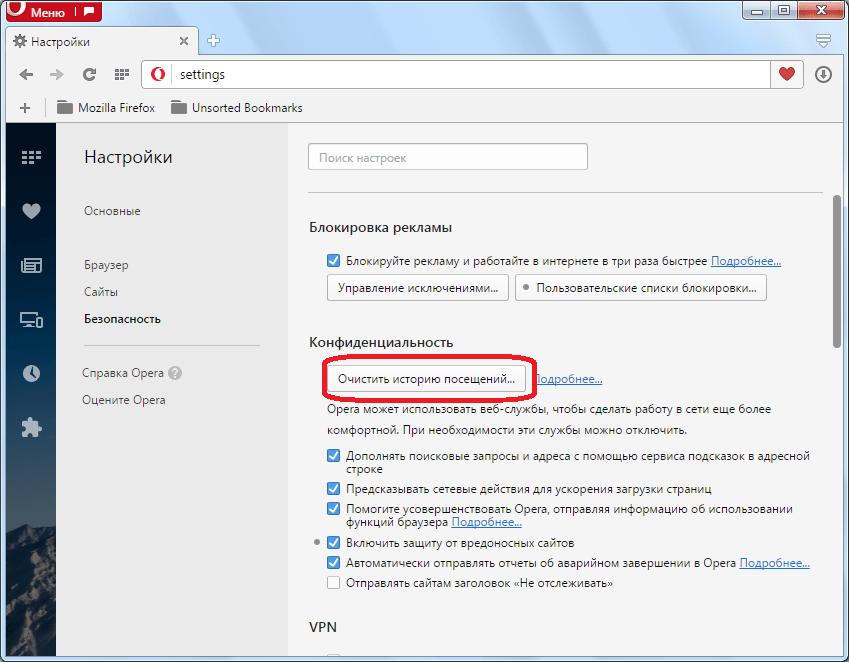
«В качестве такой рекламы мы советуем использовать короткие видеоролики, которые с самого первого кадра привлекут внимание пользователей — как за счёт яркого контента, так и с помощью релевантной темы и инструментов таргетинга «ВКонтакте»» — сказал директор по развитию соцсети Александр Круглов. По оценке Adidas, которая первой протестировала новый формат, «процент досмотра видео оказался в два раза выше, чем при продвижении видео на YouTube, а стоимость полного просмотра нативного видео оказалась в несколько раз ниже, чем при продвижении встроенного YouTube-ролика».
Автоматическое воспроизведение видео появилось во «ВКонтакте» в октябре 2016 года, однако на видеорекламу это не распространялось.
5797 просмотров
{ «author_name»: «Андрей Фролов», «author_type»: «editor», «tags»: [], «comments»: 37, «likes»: 12, «favorites»: 1, «is_advertisement»: false, «subsite_label»: «marketing», «id»: 21540, «is_wide»: true, «is_ugc»: false, «date»: «Wed, 25 Jan 2017 16:03:05 +0300», «is_special»: false } {«id»:14066,»url»:»https:\/\/vc.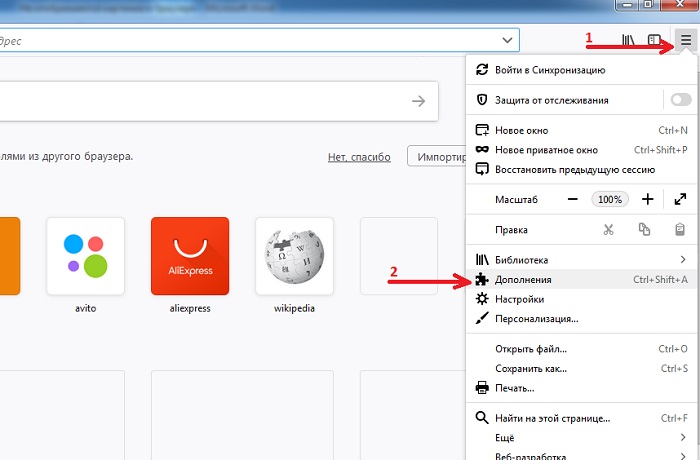 ru\/u\/14066-andrey-frolov»,»name»:»\u0410\u043d\u0434\u0440\u0435\u0439 \u0424\u0440\u043e\u043b\u043e\u0432″,»avatar»:»08df3230-e7c6-dc7f-e428-4885f4055663″,»karma»:122786,»description»:»\u0433\u043b\u0430\u0432\u043d\u044b\u0439 \u0440\u0435\u0434\u0430\u043a\u0442\u043e\u0440 vc.ru»,»isMe»:false,»isPlus»:true,»isVerified»:false,»isSubscribed»:false,»isNotificationsEnabled»:false,»isShowMessengerButton»:false}
ru\/u\/14066-andrey-frolov»,»name»:»\u0410\u043d\u0434\u0440\u0435\u0439 \u0424\u0440\u043e\u043b\u043e\u0432″,»avatar»:»08df3230-e7c6-dc7f-e428-4885f4055663″,»karma»:122786,»description»:»\u0433\u043b\u0430\u0432\u043d\u044b\u0439 \u0440\u0435\u0434\u0430\u043a\u0442\u043e\u0440 vc.ru»,»isMe»:false,»isPlus»:true,»isVerified»:false,»isSubscribed»:false,»isNotificationsEnabled»:false,»isShowMessengerButton»:false}
{«url»:»https:\/\/booster.osnova.io\/a\/relevant?site=vc»,»place»:»entry»,»site»:»vc»,»settings»:{«modes»:{«externalLink»:{«buttonLabels»:[«\u0423\u0437\u043d\u0430\u0442\u044c»,»\u0427\u0438\u0442\u0430\u0442\u044c»,»\u041d\u0430\u0447\u0430\u0442\u044c»,»\u0417\u0430\u043a\u0430\u0437\u0430\u0442\u044c»,»\u041a\u0443\u043f\u0438\u0442\u044c»,»\u041f\u043e\u043b\u0443\u0447\u0438\u0442\u044c»,»\u0421\u043a\u0430\u0447\u0430\u0442\u044c»,»\u041f\u0435\u0440\u0435\u0439\u0442\u0438″]}},»deviceList»:{«desktop»:»\u0414\u0435\u0441\u043a\u0442\u043e\u043f»,»smartphone»:»\u0421\u043c\u0430\u0440\u0442\u0444\u043e\u043d\u044b»,»tablet»:»\u041f\u043b\u0430\u043d\u0448\u0435\u0442\u044b»}},»isModerator»:false}
Блоги компаний
Еженедельная рассылка
Одно письмо с лучшим за неделю
Проверьте почту
Отправили письмо для подтверждения
Сам открывается браузер с рекламой — как исправить
  windows | лечение вирусов
Одна из распространенных сегодня проблем, вызванных вредоносным ПО — браузер открывается сам по себе, показывая, как правило рекламу (или страницу с ошибкой). При этом он может открываться при запуске компьютера и входе в Windows или периодически во время работы за ним, а если браузер уже запущен — то открываются его новые окна, даже при отсутствии действий со стороны пользователя (есть также вариант — открытие нового окна браузера при клике в любом месте сайта, рассмотрен здесь: В браузере выскакивает реклама — что делать?).
В этой инструкции подробно о том, где в Windows 10, 8 и Windows 7 прописывается такой самопроизвольный запуск браузера с нежелательным содержимым и как исправить ситуацию, а также дополнительная информация которая может оказаться полезной в рассматриваемом контексте.
Почему браузер открывается сам по себе
Причиной самопроизвольного открытия браузера в случаях, если это происходит как было описано выше, являются задания в планировщике заданий Windows, а также записи в реестре в разделах автозагрузки, сделанные вредоносными программами.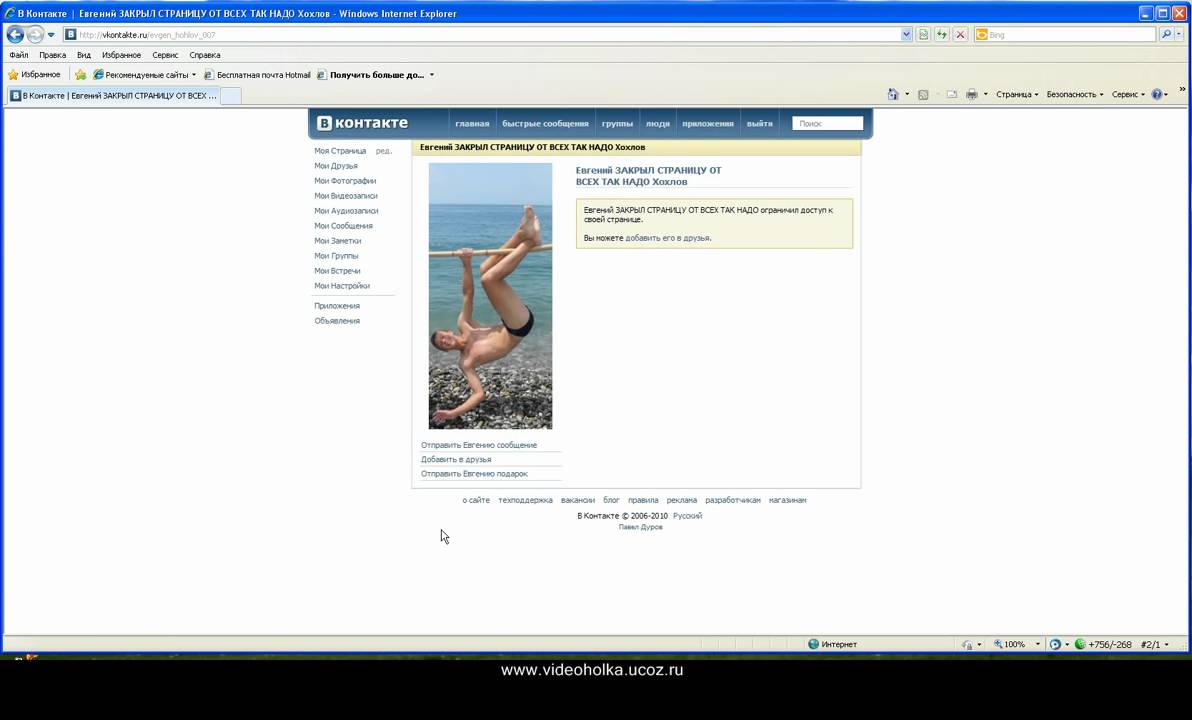
При этом, даже если вы уже удалили вызывавшее проблему нежелательное ПО с помощью специальных средств, проблема может сохраняться, так как эти средства могут удалять причину, но не всегда следствия работы AdWare (программ, направленных на показ пользователю нежелательной рекламы).
Если вы еще не удалили вредоносные программы (а они могут быть и под видом, к примеру, нужных расширений браузера) — об этом также написано далее в этом руководстве.
Как исправить ситуацию
Чтобы исправить самопроизвольное открытие браузера потребуется удалить те системные задания, которые вызывают это открытие. В настоящий момент времени чаще всего запуск происходит через планировщик заданий Windows.
Для исправления проблемы, выполните следующие действия:
- Нажмите клавиши Win+R на клавиатуре (где Win — клавиша с эмблемой Windows), введите taskschd.msc и нажмите Enter.
- В открывшемся планировщике заданий, слева, выберите «Библиотека планировщика заданий».

- Теперь наша задача — найти те задания, которые вызывают открытие браузера в списке.
- Отличительные особенности таких заданий (по названию их найти не получится, они стараются «маскироваться»): они запускаются раз в несколько минут (можно, выбрав задание открыть вкладку «Триггеры» внизу и посмотреть частоту повтора).
- Они запускают какой-либо сайт, при этом не обязательно тот, который вы видите в адресной строке новых окон браузера (могут быть перенаправления). Запуск происходит с помощью команд
- Увидеть, что именно запускает каждое из заданий, вы можете, выбрав задание, на вкладке «Действия» внизу.
- Для каждого подозрительного задания нажмите по нему правой кнопкой мыши и выберите пункт «Отключить» (лучше не удалять, если вы не уверены на все 100 процентов, что это именно вредоносное задание).
После того, как все нежелательные задания отключены, посмотрите была ли решена проблема и продолжает ли браузер сам запускаться. Дополнительная информация: есть программа, которая также умеет искать сомнительные задания в планировщике заданий — RogueKiller Anti-Malware.
Дополнительная информация: есть программа, которая также умеет искать сомнительные задания в планировщике заданий — RogueKiller Anti-Malware.
Еще одно расположение, в случае если браузер запускается сам при входе в Windows — автозагрузка. Там также может быть прописан запуск браузера с нежелательным адресом сайта, способом, аналогичным тому, что описан в пункте 5 выше.
Проверьте список автозагрузки и отключите (удалите) подозрительные пункты. Способы сделать это и различные расположения автозагрузки в Windows подробно описаны в статьях: Автозагрузка Windows 10 (подойдет и для 8.1), Автозагрузка Windows 7.
Дополнительная информация
Есть вероятность, что после того как вы удалите пункты из планировщика заданий или автозагрузки, они снова появятся, что будет говорить о том, что на компьютере остались нежелательные программы, вызывающие проблему.
Подробно о том, как избавиться от них читайте в инструкции Как избавиться от рекламы в браузере, а в первую очередь проведите проверку вашей системы специальными средствами удаления вредоносных программ, например, AdwCleaner (такие средства «видят» многие угрозы, которые антивирусы видеть отказываются).
А вдруг и это будет интересно:
Почему не открывается страница на сайте ВКонтакте?
Не всегда у нас получается все как нам хочется, и иногда компьютеры и интернет дают сбои. На сегодняшний день очень часто случаются моменты, когда не открывается Вконтакте. А особая проблема начинается тогда, когда разобраться с этой проблемой никто не может помочь.
Для начала необходимо узнать причину, почему не открывается ВКонтакте. В большинстве случаев ответ простой – это вирус. Чаще всего причиной этого является какая-нибудь программа или приложение, которое было установлено на ваше оборудование с Вашей помощью или без нее. Все услуги по раскуртке аккаунта и группы ВКонтакте вы найдете
Первый звоночек о том, что появился вирус, является появление окошка с предложением отправить СМС сообщение для того, чтоб активировать аккаунт.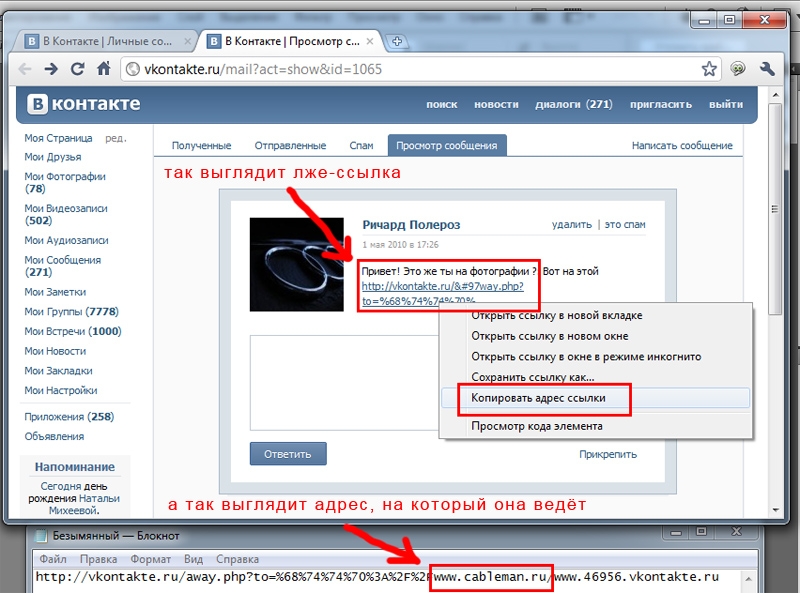 После этого не открывается страница ВКонтакте. Здесь необходимо вспомнить, как он к Вам попал. Что делать, если ваша стрнаица была взломана, читайте в данной статье. Иногда причиной могут быть заманчивые предложения сохранить видео или аудио, или установить программу по поднятию рейтинга либо получения бесплатных голосов. Естественно избежать всевозможных уловок полностью не получится никогда, но нужно быть просто очень внимательными и меньше доверять всяким хитростям. Так как они придуманы для того, чтоб на Вас заработать. Безопасная накрутка друзей на личную страницу ВКонтакте доступна в этом разделе.
После этого не открывается страница ВКонтакте. Здесь необходимо вспомнить, как он к Вам попал. Что делать, если ваша стрнаица была взломана, читайте в данной статье. Иногда причиной могут быть заманчивые предложения сохранить видео или аудио, или установить программу по поднятию рейтинга либо получения бесплатных голосов. Естественно избежать всевозможных уловок полностью не получится никогда, но нужно быть просто очень внимательными и меньше доверять всяким хитростям. Так как они придуманы для того, чтоб на Вас заработать. Безопасная накрутка друзей на личную страницу ВКонтакте доступна в этом разделе.
Как правило, не каждый пользователь социальной сети ВКонтакте имеет навыки программирования. В результате чего справиться с этой проблемой просто не в силах. В таких случаях нужно обратиться за помощью к специалисту. Ну а если Вы понимаете что к чему, то справиться с вирусом Вам не принесет больших затруднений. Возможно, вашу страницу заблокировали на работе — об этом читайте по ссылке.
Возможно, вашу страницу заблокировали на работе — об этом читайте по ссылке.
Итак, можно подвести итоги, как уйти от проблемы, когда не открывается сайт ВКонтакте:
— Ни в коем случае не устанавливайте на Ваш компьютер сомнительные программы;
— Не переходите по ссылкам, которые приходят от друзей, страницы которых были взломаны;
— Установить на свой компьютер хорошую антивирусную программу и с ее помощью проверять каждый файл, который собрались установить;
— Не доверять различным интересным и заманчивым предложениям.
— Если учитывать все эти нюансы, то проблем с сайтом ВКонтакте не будет никаких. Добавить лайки к фотографиям или постам ВКонтакте можно на следующей странице.
15 сервисов для отложенного постинга в социальных сетях
Мы протестировали 15 сервисов для отложенного постинга в Instagram и других социальных сетях. Рассказываем о плюсах и минусах каждого из них. Читайте, берите на заметку и находите клиентов быстрее!
Рассказываем о плюсах и минусах каждого из них. Читайте, берите на заметку и находите клиентов быстрее!
Если вы продвигаете один или несколько брендов в соцсетях и ежедневно публикуете контент сразу на нескольких площадках, то наверняка знаете, сколько времени уходит на размещение каждого поста. Чтобы сократить трудозатраты, предлагаем использовать специальные сервисы для отложенного постинга в Instagram, Facebook, ВКонтакте и других соцсетях.
Отложенный постинг — это автоматическое размещение постов в социальных сетях в определённое время. Вы можете планировать порядок и время публикаций, оптимизировать работу и, как следствие, экономить время. Кроме того, сервисы для отложенного постинга помогают упростить кросспостинг. Вы можете настроить график публикации и размещать посты в нескольких соцсетях одновременно.
Представляем 15 наиболее популярных сервисов для отложенного постинга в соцсетях. Рассмотрим их особенности, оценим функционал и стоимость. Поехали!
1.
 NovaPress
NovaPressC какими соцсетями работает: Facebook, Twitter, Pinterest, ВКонтакте, Telegram, Oдноклассники, LinkedIn, LiveJournal.
Сколько стоит:
Преимущества:
- Публикация контента по расписанию. Вы можете создать пост, и сервис опубликует его в выбранных соцсетях сразу или в указанное вами время.
- Импорт из RSS. Можно подключить RSS-поток и публиковать новости с вашего сайта автоматически во всех соцсетях.
- Импорт видео. Можно в один клик делиться видеозаписями с YouTube, RuTube, Coub, Vimeo и Dailymotion.
- Автоматическая разметка ссылок (добавление UTM-меток). Это поможет лучше отследить клики на сайт.
- Добавление водяных знаков на публикуемые изображения. Это защитит контент от копирования.
Недостатки:
- Чтобы сервис отложенного постинга правильно функционировал, его необходимо привязать к вашим аккаунтам. Однако зачастую эта связка слетает, и аккаунты приходится привязывать заново.

- Даже если вы запланировали выход поста в определённое время, лучше проверить, вышел он или нет, так как иногда происходит сбой.
2. AMPLIFR
C какими соцсетями работает: Facebook, Twitter, Instagram, Pinterest, ВКонтакте, Viber, Telegram, Oдноклассники, LinkedIn, Google+.
Сколько стоит:
Преимущества:
- Публикация постов по расписанию.
- Рекомендации по времени публикаций. Сервис сам предложит, когда разместить пост в соцсети, чтобы получить наибольший охват и трафик.
- Автоматическая разметка ссылок (добавление UTM-меток).
- Импорт из RSS. Позволяет публиковать новости с вашего сайта автоматически во всех соцсетях.
- Адаптация публикуемых изображений под разные социальные сети. Это удобно, так как каждая площадка предъявляет свои требования к размеру картинок.
Недостатки: не обнаружено.
3. SMMplanner
C какими соцсетями работает: Facebook, Twitter, Instagram, Pinterest, ВКонтакте, Telegram, Oдноклассники, Viber.
Сколько стоит:
Преимущества:
- Публикация контента по расписанию.
- Размещение постов в Stories Instagram по расписанию.
- Наличие геотегов. Можно добавлять координаты вашего местоположения в сервисе.
- Работа с короткими видео. Можно публиковать видео в Instagram.
- Работа с комментариями. Позволяет отслеживать комментарии под постами в сервисе.
Недостатки: не обнаружено.
4. SMM Aero
https://smmaero.ru/
C какими соцсетями работает: Facebook, Instagram, ВКонтакте, Telegram, Oдноклассники.
Сколько стоит:
Преимущества:
- Публикация контента по расписанию.
- Выбор времени размещения постов в разных соцсетях. Можно запланировать выход одного и того же поста, например, в Facebook в 10:00 и ВКонтакте в 12:00.
- Аналитика по размещениям. Сервис позволяет анализировать различные данные по поведению пользователей и эффективности рекламной кампании.

- Автоматическая разметка ссылок (добавление UTM-меток).
- Выгрузка отчётов в формате .xls
Недостатки: не обнаружено.
5. KUKU.io
C какими соцсетями работает: Facebook, Twitter, Instagram, Pinterest, ВКонтакте, Telegram, Oдноклассники, Google+, LinkedIn, Tumblr.
Сколько стоит:
Преимущества:
- Публикация контента по расписанию.
- Автоматическая проверка орфографии на русском и английском языках.
- Загрузка GIF-изображений.
- Добавление опросов к постам.
- Автоматическая разметка ссылок (добавление UTM-меток).
- Аналитика рекламных кампаний.
Недостатки:
- Не поддерживает видео.
- Аналитика рекламных кампаний доступна только в платной версии.
- Высокая стоимость.
6. MEGAPOST
C какими соцсетями работает: Facebook, Twitter, ВКонтакте, Oдноклассники.
Сколько стоит: сервис бесплатный.
Преимущества:
- Публикация контента по расписанию.

- Импорт новостей из RSS.
- Составление списков публикаций. Вам доступны гибкие настройки для публикации контента в соцсетях.
- Добавление водяных знаков на публикуемый контент.
- Простой интерфейс. На настройку сервиса вы потратите не более 5 минут.
- Оперативная поддержка пользователей 24/7.
Недостатки: не обнаружено.
7. SEOlit
C какими соцсетями работает: Facebook, Twitter, Instagram, Pinterest, ВКонтакте, Telegram, Oдноклассники, LinkedIn, LiveJournal.
Сколько стоит:
Преимущества:
- Публикация контента по расписанию.
- Подключение RSS.
- Импорт каналов YouTube.
- Возможность добавления водяных знаков на публикуемый контент.
- Возможность проведения аналитики.
Недостатки: не поддерживает постинг видео в Instagram.
8. SmmBox
C какими соцсетями работает: Facebook, Twitter, Instagram, Pinterest, ВКонтакте, Telegram, OK, Tumblr.
Сколько стоит:
Преимущества:
- Публикация контента по расписанию.
- Собственный фоторедактор.
- Создание своих водяных знаков.
- Пакетная загрузка картинок. Можно загружать не по одной, а сразу несколько.
- Аналитика рекламных кампаний.
- Наличие уведомлений, что позволяет не пропустить ни одно событие.
- Поддержка смайлов, GIF-изображений и хештегов.
Недостатки:
- Не все аккаунты Instagram корректно подключаются.
- Регистрация исключительно через социальные сети.
9. Onlypult
https://onlypult.com/ru
С какими соцсетями работает: Instagram.
Сколько стоит:
Преимущества:
- Публикация контента по расписанию.
- Добавление геометок.
- Возможность редактировать профиль Instagram прямо в сервисе.
- Постинг в Stories.
- Внутренняя статистика по аудитории, её вовлечению и оптимизации рекламной кампании.

Недостатки:
- Не все аккаунты Instagram корректно подключаются.
- Высокая стоимость.
10. Hootsuite
C какими соцсетями работает: Facebook, Twitter, Google+, LinkedIn, YouTube, Instagram.
Сколько стоит:
Преимущества:
- Публикация контента по расписанию.
- Интеграция с Google Analytics, что позволяет отследить переходы на ваш сайт.
- Добавление UTM-меток к ссылкам.
- Есть мобильное приложение для iOS и Android.
Недостатки:
- Нет русскоязычной версии.
- Сложный интерфейс.
11. PublBox
https://publbox.com/ru/
C какими соцсетями работает: Facebook, Twitter, ВКонтакте, LinkedIn, Oдноклассники, Pinterest, YouTube.
Сколько стоит:
Преимущества:
- Публикация контента по расписанию.
- Собственный редактор для работы с изображениями.
- Аналитика времени публикаций.

- Наличие уведомлений.
- Работа с RSS.
- Возможность развития профессиональных навыков (доступно более 60 уроков по SMM).
Недостатки: высокая стоимость.
12. Buffer
https://buffer.com/
С какими соцсетями работает: Facebook, Twitter, LinkedIn, Instagram, Google+, YouTube.
Сколько стоит:
Преимущества:
- Отложенный постинг по расписанию.
- Работа с RSS.
- Добавление UTM-меток к ссылкам.
- Аналитика рекламных кампаний.
- Возможность загружать видео и GIF.
Недостатки:
- Нет русскоязычной версии.
- Работает с Instagram только в мобильной версии сервиса.
- Высокая стоимость.
13. CleverPub
https://cleverpub.ru/
C какими соцсетями работает: ВКонтакте.
Сколько стоит:
Преимущества:
- Публикация контента по расписанию.
- Доступна статистика сообщества.

- Возможность проведения аналитики контента.
- Невысокая стоимость.
Недостатки: ограниченный функционал.
14. EcoTime
https://ecotime.me/
С какими соцсетями работает: ВКонтакте.
Сколько стоит: сервис бесплатный.
Преимущества:
- Публикация контента по расписанию.
- Наличие расширения для Google Chrome.
- Возможность добавления водяных знаков на публикуемый контент.
- Сбор статистики по активности аудитории.
Недостатки: ограниченный функционал.
Олег Жабин,руководитель группы SMM-специалистов Ingate
При выборе сервиса отложенного постинга в Instagram, ВКонтакте, Facebook и других социальных сетях, прежде всего стоит обратить внимание, работает ли он с теми площадками, на которых вы хотите публиковать контент. Подумайте, какая аналитика вам потребуется. Если планируете размещать несколько постов, можно обойтись самым дешёвым или вовсе бесплатным сервисом. Не стоит переплачивать за глубокую аналитику, которая в первую очередь нужна агентствам и продвинутым специалистам.
Не стоит переплачивать за глубокую аналитику, которая в первую очередь нужна агентствам и продвинутым специалистам.
14. InSMM
https://insmm.ru/
С какими соцсетями работает: Instagram, ВКонтакте, Facebook, Одноклассники.
Сколько стоит: есть бесплатный и профессиональный тариф.
InSMM
Сервис отложенного постинга InSMMПреимущества:
- Возможность бесплатного использования.
- Публикация видео.
- Фоторедактор.
- Черновики и предпросмотр поста.
- Статистика по опубликованным постам.
- Публикация постов в ленте и Stories по расписанию.
- Удобный интерфейс.
Недостатки: работает с небольшим набором соцсетей.
Не знаете, какой сервис для отложенного постинга выбрать? Практически все имеют бесплатный пробный период, поэтому вы можете протестировать и выбрать тот, который подойдёт именно вам. Успехов!
Музыка и видео из ВКонтакте на iPad
О социальных сетях вообще можно говорить много.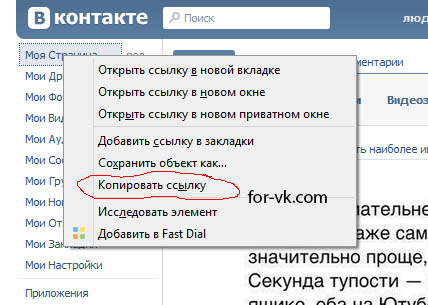 Есть мнение, что Одноклассники – для тех, кто любит выкладывать свои фотографии и фотографии своих детей, ну и получать пятерки за них. Социальная сеть Mail для игр. Ну, а ВКонтакте – это огромная свалка аудио и видео.
Есть мнение, что Одноклассники – для тех, кто любит выкладывать свои фотографии и фотографии своих детей, ну и получать пятерки за них. Социальная сеть Mail для игр. Ну, а ВКонтакте – это огромная свалка аудио и видео.
ВКонтакте сейчас – самая популярная социальная сеть в России. И самая популярная сеть на нашем сайте по упоминаниям в комментариях. В статье мы рассмотрим официальное приложение ВКонтакте, приложение для просмотра видео и такое же приложение для удобного прослушивания аудио.
Аудио и видео по умолчанию неплохо проигрывается и из Safari, но это не особо удобно. Мне, например, элементарно не нравится, когда целая вкладка отдается на откуп фоновой музыке. Посмотрим чем отличились программы, которые призваны заменить браузер в данном случае.
ВКонтакте – официальное приложение
Об этом приложении уже писал Аркадий, что ему оно не особо понравилось. Пожалуй, соглашусь с ним практически во всём. Ощущение от него было тягостное. Вроде и дизайн симпатичный и пользоваться очень даже можно, только функционал жестко урезан в сравнении с браузерной версией именно в части мультимедиа.
Не сразу нашлось поле поиска видео и аудио (нужно потянуть пальцем вниз, чтобы поле появилось). Медиаконтент проигрывает официальное приложение отлично.
Приложение может работать в фоне.
Скачать приложение ВКонтакте Free
Музыка в ВКонтакте – приложение ВТакте
Очень странно, что это приложение вообще пропустили в App Store. В этой связи хочется вспомнить чудесную программу Moskva.fm, которую после успешного старта забанили модераторы Apple за нарушение авторских прав. В общем, рекомендую установить ВТакте во избежании таких же мер. 🙂
Простенькое бесплатное приложение выполняет единственную функцию: проигрывает музыку из ВКонтакте. Дизайн приложения стилен. Ищем музыку. Слушаем её. Добавляем в избранное. Всю музыку можно слушать в фоне.
Стоит отметить, что в Избранное программа добавляет музыку локально. В своём аккаунте вы её потом не обнаружите и сможете слушать избранное только из приложения ВТакте. Но можно просто проигрывать песни из своего аккаунта.
Но можно просто проигрывать песни из своего аккаунта.
К сожалению, в остальном функциональность немного подкачала. Например, нет возможности слушать музыку и одновременно добавлять в избранное, не включая песню. Не хватает плейлистов в Избранном. А ведь это две очевидные вещи.
Приложение виснет, если нажать Обратная связь. Минус…
Вывод: ВТакте – бесплатное приложение. С учетом этого его вполне можно рекомендовать меломанам.
Скачать ВТакте из iTunes Free
Видео в ВКонтакте – приложение ВКино
На самом деле приложение ВКино очень и очень простое. По сути это всего лишь поисковик видео в ВКонтакте. Но если приложение ВТакте бесплатное, то за приложение ВКино разработчики берут деньги. Давайте разберемся за что.
1. Поиск.
Поиск осуществляется по желаемому качеству. Однако какой параметр не выставляй, поиск выдает одинаково отсортированные результаты. Баг? Но справедливости ради скажу, что длительность, качество видео и дата загрузки пишутся под результатами поиска, что удобно.
Баг? Но справедливости ради скажу, что длительность, качество видео и дата загрузки пишутся под результатами поиска, что удобно.
История поиска и её очистка – тоже функция нужная.
2. AirPlay
Полная поддержка AirPlay появилась только в одном из последних обновлений. Для тех кто не в курсе, что такое AirPlay:
AirPlay — наименование технологии и протокола, разработанных Apple, при использовании которых обеспечивается беспроводная потоковая передача медиа-данных (аудио, видео, изображений) между устройствами. Через AirPlay аудио- и видеоданные могут передаваться из медиа-проигрывателя (например, iTunes) на любые устройства, совместимые с протоколом AirPlay.
У меня, к сожалению, нет возможности проверить эту функцию сейчас.
3. Собственно проигрывание Видео
Видео из ВКонтакте программа проигрывает отлично. Например, некоторые записи с олимпиады я смотрел именно из программы всю последнюю неделю. Нареканий видео не вызывало. По мне – это немного удобней, чем в браузере.
Нареканий видео не вызывало. По мне – это немного удобней, чем в браузере.
При сворачивании программы видео продолжается с того же места.
Вывод: ВКино такая программа, что я бы оценил её в 1 доллар. То есть, когда она установлена на iPad (мне ещё в мае присылали программу на рассмотрение), то пользоваться удобнее именно ей. По крайней мере мыслей открыть браузер ради видео из ВКонтакте не возникало.
Единственное, если у вас есть устройство с поддержкой AirPlay (Apple TV, например) то программа точно для вас.
Скачать ВКино из iTunes (программы нет сейчас в App Store)
update:
Возможно, вам будет более актуальна статья Как слушать музыку в ВКонтакте, написанная в 2016-ом году.
11 самых интересных функций iOS 14
Apple выпустила открытую бета-версию iOS 14, новой операционной системы для айфонов, которая официально будет доступна в сентябре.
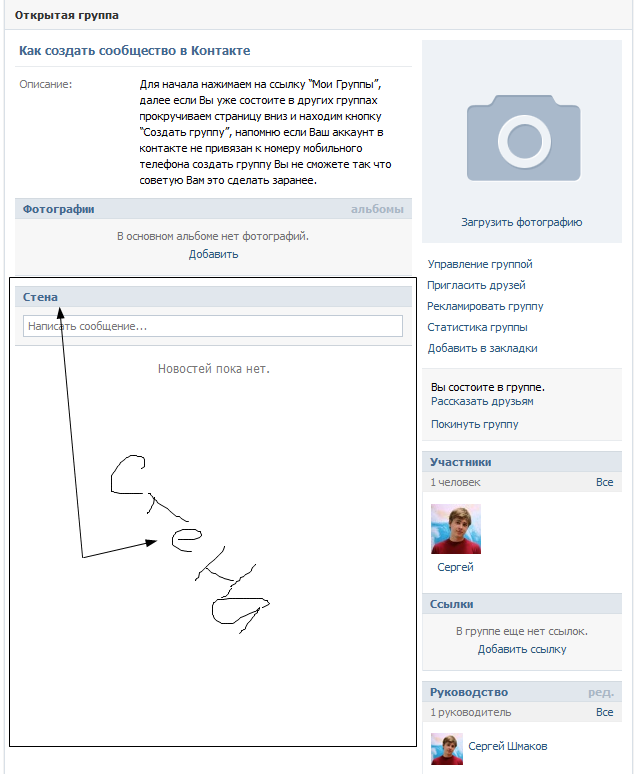 Редактор «Афиши Daily» пользовался тестовой версией iOS все выходные и рассказывает о самых неочевидных и полезных функциях.
Редактор «Афиши Daily» пользовался тестовой версией iOS все выходные и рассказывает о самых неочевидных и полезных функциях.Съемка 9:16
Раньше камера айфона снимала фотографии или с соотношением сторон 3:4, или квадратные. В эпоху сторис, которые выкладываются с соотношением сторон 9:16, это неудобно: приходится специально отдалять камеру, чтобы захватить больший угол, и потом обрезать или выкладывать снимки не на весь экран. А сделать фотографию с соотношением 9:16 на камеру в iOS 13 было довольно сложно: для этого нужно было запустить съемку видео, во время которого появлялась возможность делать снимки.
Как это сделать Зайдите в камеру, нажмите на стрелочку в верхней части экрана, потом на кнопку с надписью «3:4» и выберите новое соотношение сторон.
Отражение селфи
Этой зимой в тиктоке был популярен тренд с отражением своих селфи. Пользователи приложения узнали, что фронтальная камера айфона по умолчанию отражает селфи по вертикали, поэтому на фотографиях мы видим себя не так, как нас видят другие люди. Тиктокеры принялись отражать селфи и удивляться тому, как сильно поменялось их лицо. А в iOS 14 можно сделать так, чтобы селфи больше не отражались.
Пользователи приложения узнали, что фронтальная камера айфона по умолчанию отражает селфи по вертикали, поэтому на фотографиях мы видим себя не так, как нас видят другие люди. Тиктокеры принялись отражать селфи и удивляться тому, как сильно поменялось их лицо. А в iOS 14 можно сделать так, чтобы селфи больше не отражались.
Как это сделать «Настройки» — «Камера» — «Передняя камера зеркально».
Игнорирование звонков
Самое заметное изменение в операционной системе. Теперь входящий звонок не занимает весь экран, а только небольшую область площадью с обычное уведомление. Если смахнуть его вверх, то звонок не сбросится. Значит, наконец-то можно одновременно игнорировать звонки и сидеть в твиттере.
Быстрая съемка видео
Камера iPhone 11 умеет быстро запускать съемку видео. Для этого можно не переходить во вкладку «Видео», а просто зажать кнопку съемки. В других айфонах подобной функции не было, но в iOS 14 она появится.
В других айфонах подобной функции не было, но в iOS 14 она появится.
«Картинка в картинке»
В iOS 14 можно смотреть видео в интернете и одновременно листать ленту в инстаграме. Такая функция называется «Картинка в картинке», она выводит маленькое окно с видео поверх любого другого приложения в системе. Пока что это работает только внутри браузера Safari и в приложении Twitch, но, вероятно, в будущем появится и в других приложениях, включая YouTube.
Как это сделать Просто смахните приложение с работающим видео вверх — iOS 14 сама сделает окошко с видео.
Новое в Apple Arcade
Игровой сервис каждый месяц выкладывают новые проекты для подписчиков, но раньше о них было сложно узнать — нигде на экране Apple Arcade не сообщалось о свежих релизах. Теперь во вкладке Arcade появился отдельный блок с новинками, в котором собраны игры, вышедшие где‑то за последние два месяца.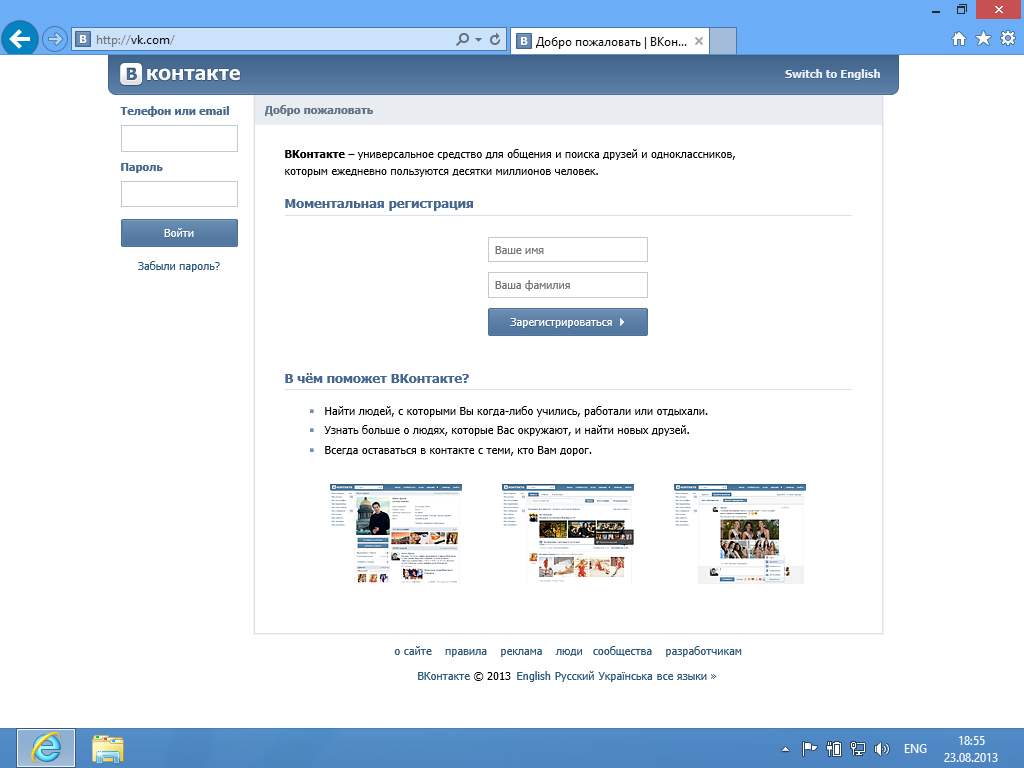
Новая фотогалерея
В фотогалерее изменилась сетка фотографий. Вкладка «Недавние фотографии» в альбомах теперь напоминает самую первую вкладку с подборкой вообще всех фотографий на телефоне. В новой сетке появились две полезные опции — уменьшение масштаба, чтобы на экране поместилось больше превью фотографий, и отображение снимков с полями. Последнее удобно, когда вам нужно понять, какое соотношение сторон у картинки — 3:4 или 9:16.
Как это сделать Нажмите на три точки в правом верхнем углу и выберите: «Уменьшить масштаб» или «Сетка с соотношением сторон».
Виджет с зарядкой
В iOS 14 появились новые виджеты. Они могут находиться на любом экране, а не только на самом левом. Раньше в iOS тоже были виджеты, но их на любой экран перетащить было нельзя. Пока что есть следующие виджеты: «Погода», «Фотографии», «Календарь», «Заметки», Apple Music, «Напоминания», Apple Podcasts, «Фитнес». Самый полезный — «Элементы питания», он показывает заряд батареи айфона, а также эйрподсов и часов.
Самый полезный — «Элементы питания», он показывает заряд батареи айфона, а также эйрподсов и часов.
Как это сделать Зажмите любую иконку, чтобы значки на экране начали дрожать, нажмите на плюсик в верхнем левом углу и выберите виджет.
Удаление лишних экранов с приложениями
Полезная функция для тех, у кого установлено очень много приложений. В iOS 14 можно скрыть все экраны с десятками программ и оставить только несколько с самыми полезными. В таком случае приложения со всех скрытых экранов окажутся в библиотеке, новом экране, который можно найти, если листать вправо до самого конца. Библиотека сама распределяет иконки по папкам вроде «Развлечения» и «Эффективность», а также имеет поиск.
Как это сделать
Зажмите любую иконку, чтобы значки на экране начали дрожать, нажмите на полоску с точками, которая показывает, на каком экране вы находитесь, и снимите галочки со всех ненужных экранов.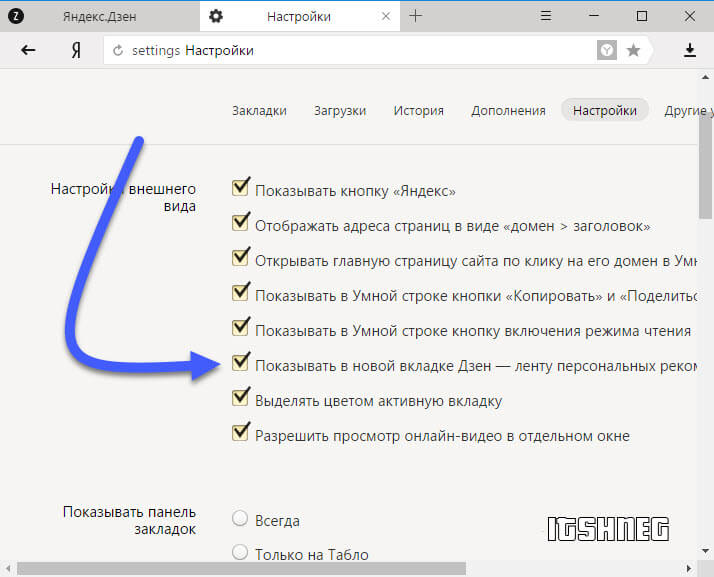
Поиск эмодзи
Для тех, кто до сих пор не может найти эмодзи с ковбоем на клавиатуре. Раньше iOS уже предлагала эмодзи по тем словам, которые набирают в поле для сообщения, теперь у эмодзи-клавиатуры появился собственный поиск, который работает немного точнее. Например, по запросу alcohol найдет кучу значков, от пива до саке, предложит эмодзи по запросу cringe и найдет статую моаи по запросу stone.
Новый способ управления
У айфона появился новый способ взаимодействия, который предназначен для людей с особенностями моторно-двигательного аппарата. Это двойной или тройной удар пальцем по обратной стороне телефона, к которому привязывают определенные действия. Например, можно свернуть все приложения или заблокировать экран. Самая интересная опция — выключение звука после двойного удара по телефону.
Как это сделать
«Настройки» — «Универсальный доступ» — «Касание» — «Коснуться сзади».
Бонус: новый будильник
Время, когда телефон зазвонит утром, теперь выставляется не с помощью барабана, а обычной цифровой клавиатурой. При этом сам барабан никуда не пропал — его все еще можно найти на сайтах при заполнении форм.
Как установить бета-версию iOS 14
Нужно зарегистрироваться в Apple Beta Software Program, зайти на страницу через Safari на айфоне и скачать профиль операционной системы. Устанавливать прямо сейчас не рекомендуем: клавиатура немного тормозит, приложения иногда сворачиваются, иногда пропадает звук, «Яндекс.Карты» работают с ошибками.
Подробности по теме
Новая звонилка и виджеты: что Apple показала на своем онлайн-мероприятии
Новая звонилка и виджеты: что Apple показала на своем онлайн-мероприятииКак запретить Windows произвольно менять громкость в программах
После установки некоторых программ Windows начинает произвольно снижать громкость — в браузере, аудио-, видеоплеере и вообще во всем, что издает какие-либо звуки. Это связано с тем, что какая-то программа получила от операционной системы разрешение управлять микшером, убавляя громкость для своих нужд. Такая проблема существует во всех современных версиях Windows, включая 7, 8 и 10.
Это связано с тем, что какая-то программа получила от операционной системы разрешение управлять микшером, убавляя громкость для своих нужд. Такая проблема существует во всех современных версиях Windows, включая 7, 8 и 10.
В некоторых случаях это оказывается оправданным (например, так Skype автоматически приглушает музыку во время входящего голосового вызова), но иногда программы злоупотребляют такой возможностью. Так, например, происходит, с расширением Tone для браузера Chrome, который недавно выпустила компания Google. Он предназначен для обмена данными с браузерами на других компьютерах через динамики и микрофон и иногда прислушивается, не посылают ли ему звуковые сигналы. Для этого ему приходится периодически снижать громкость других программ, что оказывается совсем некстати.
Определить, какая программа, балуется с громкостью, почти невозможно, это могут быть как полезные приложения, вроде того же Skype или Chrome, так и другие, которым это делать совсем не обязательно.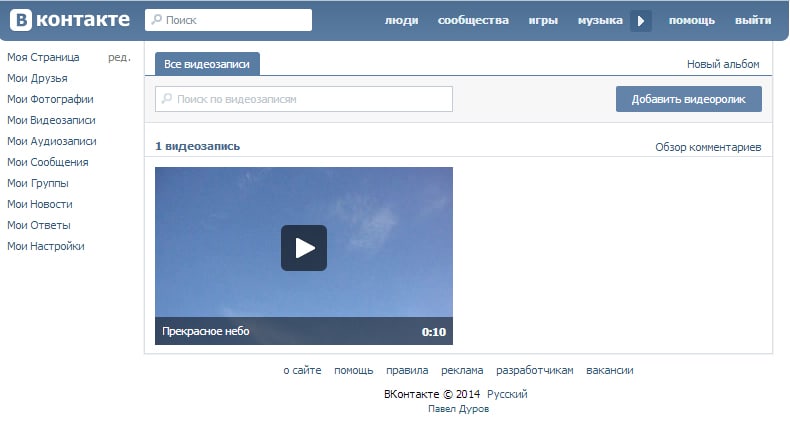 К счастью, Windows позволяет отнять у программ возможность менять громкость без ведома пользователя. Для этого нужно нажать правой кнопкой мыши на значок регулятора громкости в панели задач и выбрать пункт «Устройства воспроизведения».
К счастью, Windows позволяет отнять у программ возможность менять громкость без ведома пользователя. Для этого нужно нажать правой кнопкой мыши на значок регулятора громкости в панели задач и выбрать пункт «Устройства воспроизведения».
В открывшемся окне нужно переключиться во вкладку «Связь». Здесь вы увидите, что при установлении связи с микрофоном приложения могут полностью выключать звуки либо убавлять громкость на 50 или 80%. Чтобы запретить им это делать, нужно выбрать чекбокс «действие не требуется» и нажать на кнопку «ОК».
Теперь при обращении к микрофону программы перестанут уменьшать громкость звуков. Проблема решена.
Как отключить автозапуск видео
(Изображение: Getty) Автовоспроизведение, возможно, не так раздражает, как автонастройка, но, безусловно, раздражает.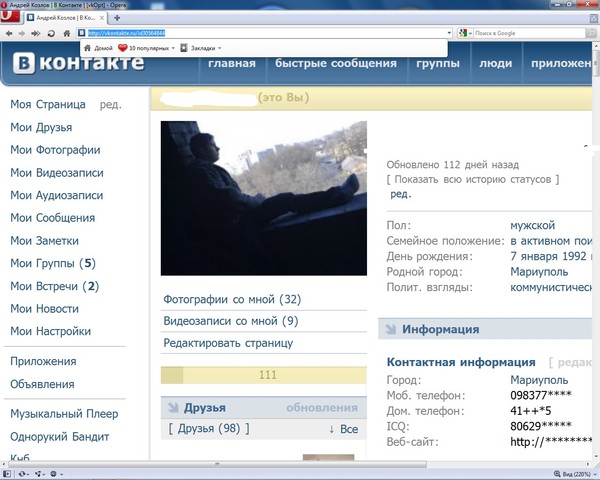 Социальные сети быстро добавили в свои предложения так называемую функцию, но это не всегда приветствуется.
Социальные сети быстро добавили в свои предложения так называемую функцию, но это не всегда приветствуется.
На мобильных устройствах постоянное зацикливание может съесть ваши данные и разрядить батарею. Не говоря уже о смущении из-за несвоевременного видео, которое оживает на вашем телефоне. А есть видео с тревожным содержанием, которое вы, возможно, не захотите смотреть без предупреждения.
Хорошая новость в том, что вы можете отключить его на основных сервисах. Вот как.
Вы можете отключить автовоспроизведение видео на Twitter.com или на мобильном устройстве.
На Twitter.com щелкните меню «Еще» с тремя точками и выберите «Настройки и конфиденциальность». Щелкните Специальные возможности, отображение и язык> Использование данных> Автозапуск> Никогда , что предотвратит автоматическое воспроизведение видео и GIF-файлов при прокрутке.
На iOS и Android щелкните свой профиль и выберите Настройки и конфиденциальность> Дисплей и звук и снимите флажок Предварительные просмотры мультимедиа .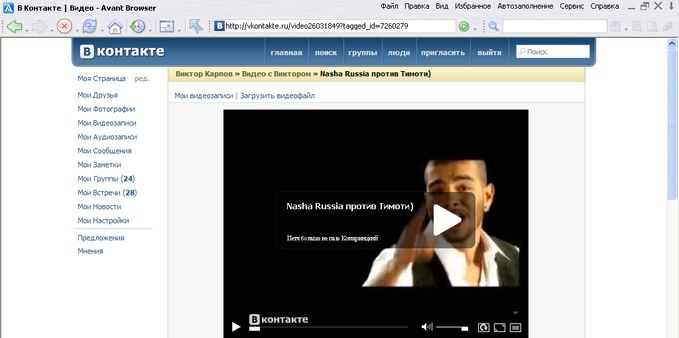
Автовоспроизведение в Facebook означает просмотры, просмотры, просмотры, поэтому компания вряд ли отключит его.
На Facebook.com щелкните стрелку вниз в правом верхнем углу и выберите Настройки и конфиденциальность> Настройки . Затем в левом меню выберите «Видео» и перейдите в раздел «Автоматическое воспроизведение видео». В раскрывающемся списке выберите Off .
На мобильном устройстве перейдите в Настройки и конфиденциальность> Настройки . В разделе «Мультимедиа и контакты» выберите «Видео и фото»> «Никогда не воспроизводить видео автоматически» .
Instagram не предоставляет возможность полностью отключить автовоспроизведение. Но вы можете использовать меньше данных, что полезно для пользователей с ограниченной пропускной способностью каждый месяц. На мобильном устройстве перейдите в свой профиль, щелкните значок гамбургера в правом верхнем углу и коснитесь Настройки> Учетная запись > Использование сотовых данных и включите Использовать меньше данных .
Когда вы открываете Instagram, звук при автовоспроизведении видео отключен. Но если вы включите звук для одного видео, все остальные видео в вашей ленте также будут воспроизводить звук, пока вы снова не коснетесь экрана.Как только вы закрываете сеанс Instagram, приложение сбрасывается в беззвучный режим для следующего открытия приложения.
YouTube
Google не откажется от сладких, приятных просмотров видео, поэтому он также включил автовоспроизведение на YouTube.com. Чтобы отключить его, найдите небольшой ползунок со значком воспроизведения. Щелкните его, чтобы отключить автовоспроизведение. На мобильном устройстве коснитесь видео, которое вы смотрите, и найдите ту же подсказку; нажмите, чтобы выключить.
Netflix
Netflix имеет два способа автовоспроизведения.Во-первых, это автовоспроизведение с выпивкой, которое происходит со следующим эпизодом, когда вы смотрите сериал. Тогда есть автовоспроизведение предварительного просмотра. Чтобы отключить оба, вам необходимо войти в свою учетную запись из браузера.
В правом верхнем углу щелкните значок своего профиля и выберите Учетная запись. Прокрутите вниз до «Профиль и родительский контроль», выберите свою учетную запись (если у вас несколько профилей) и нажмите «Изменить» рядом с настройками воспроизведения. В разделе «Элементы управления автозапуском для [ваше имя] » убедитесь, что Автозапуск следующего эпизода в серии на всех устройствах и Предварительный просмотр автовоспроизведения на всех устройствах не отмечены.Щелкните Сохранить.
Hulu
У Hulu много отличных предложений, но это не значит, что вы хотите смотреть их подряд.
В веб-браузере во время воспроизведения шоу или фильма щелкните значок шестеренки в правом нижнем углу и отключите автовоспроизведение. На мобильном устройстве выберите значок пользователя> Настройки > Автозапуск и переместите ползунок в положение «Выкл.».
На Roku, Chromecast или другом потоковом устройстве выберите значок пользователя, а затем «Настройки».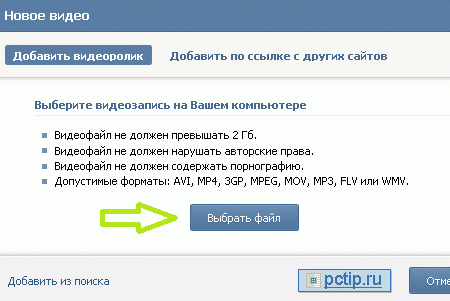 В разделе «Автозапуск» переместите ползунок в положение «выключено».
В разделе «Автозапуск» переместите ползунок в положение «выключено».
Amazon Video
При использовании функции Next Up в нижнем углу экрана в конце телевизионного эпизода появляется небольшая рамка, позволяющая быстро начать следующий эпизод . Чтобы отключить автоматическое воспроизведение, перейдите в «Учетная запись»> «Настройки Prime Video». Щелкните вкладку «Проигрыватель» и нажмите «Выкл.» В разделе «Автоматическое воспроизведение».
Этот информационный бюллетень может содержать рекламу, предложения или партнерские ссылки. Подписка на информационный бюллетень означает ваше согласие с нашими Условиями использования и Политикой конфиденциальности.Вы можете отказаться от подписки на информационные бюллетени в любое время.
Случайно открывается приложениеMail — Apple Community
Да, у меня определенно тоже есть эта проблема … и это очень раздражает. Я использую macOS Mojave версии 10.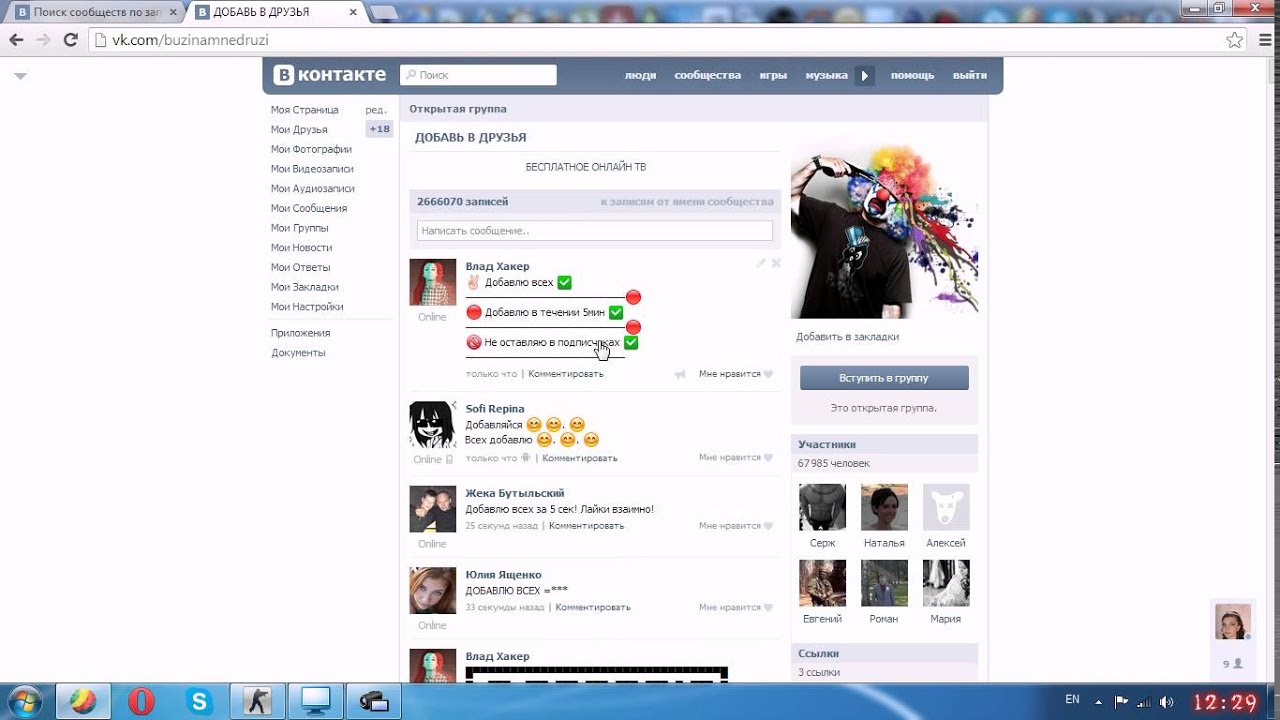 14.5 (18F132) и Apple Mail версии 12.4 (3445.104.11).
14.5 (18F132) и Apple Mail версии 12.4 (3445.104.11).
Чтобы прояснить проблему, я обычно использую Почту все время с полностью закрытым окном Почты (щелкнул красный крестик в строке заголовка или Файл> Закрыть ⌘W), но приложение все еще работает в фоновом режиме (точка показана ниже значок Почты в доке).Уведомления о входящей почте работают должным образом и приходят в виде уведомлений в правом верхнем углу. Эти уведомления о входящей почте не вызывают открытие окна почтового приложения и не являются проблемой. Если я запускаю видео, игру или действительно любое приложение в полноэкранном режиме, в конечном итоге окно почтового приложения откроется по собственной инициативе и займет половину полноэкранного пространства … таким образом, окно будет разделено по горизонтали (предыдущее полноэкранное приложение было включено левая половина, почта на правой половине).Это событие не связано с входящими сообщениями, потерей или повторным подключением к почтовым серверам или чем-то очевидным.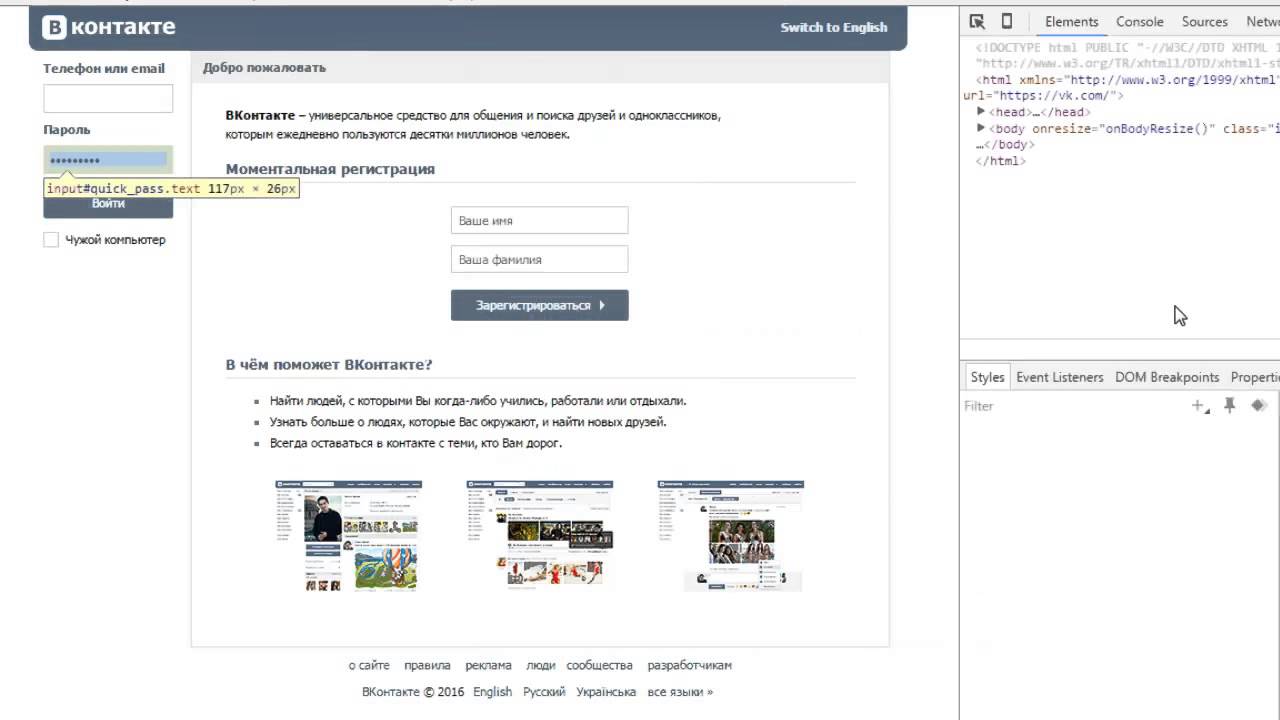 В качестве чистой догадки я бы сказал, что это происходит примерно раз в 15-30 минут.
В качестве чистой догадки я бы сказал, что это происходит примерно раз в 15-30 минут.
Мой типичный обходной путь — выйти из Mail и полностью закрыть приложение. Это решает проблему. Но это решение меня раздражает, так как тогда у меня больше нет непосредственного доступа к моей почте, и я не получаю уведомления о входящей почте. Кроме того, я часто забываю полностью выключить Почту перед воспроизведением видео.
Это довольно распространенная проблема …
- Почта всплывает случайным образом (Apple / сообщества поддержки / Mac OS и системное программное обеспечение / OS X El Capitan)
- Электронная почта открывается случайным образом (Apple / сообщества поддержки / ноутбуки / MacBook Air)
- Почтовое приложение случайным образом открывается в разделенном виде в моем браузере ежедневно с Mojave (Reddit r / macOS)
- Решение для тех, у кого приложение Почта случайно открывает окно (Reddit r / macOS)
- Почтовое приложение открывается случайным образом в MacOS 10.
 14.5 (StackExchange)
14.5 (StackExchange) - Почта случайным образом открывает окно на разделенном экране с моим полноэкранным окном (StackExchange)
Некоторые предлагаемые решения и мой опыт …
- Почта> Настройки> Общие> Средство выбора уведомлений о новых сообщениях. Не актуально, не решает проблему.
- Системные настройки> Пользователи и группы> (Учетная запись)> Элементы входа. Не актуально, не решает проблему.
- Стороннее программное обеспечение. Еще возможно, но, скорее всего, не актуально. Я закрыл большинство стороннего программного обеспечения без изменений.
- Почта> Настройки> Общие> Флажок «Предпочитать открывать сообщения в режиме разделения …». Для меня проблема не решена.
- Решение Google Calendar обсуждается в ссылке №4 выше. Возможное решение. Все еще пытаюсь это сделать. См. Дальнейшие примечания ниже.

- Системные настройки> Управление полетом> Дисплеи имеют отдельный флажок Пробелы. У меня не сработало, но, похоже, из-за того, что почта начала появляться из-за неполноэкранных приложений. Оказалось, что проблема усугубилась на то короткое время, когда я это пробовал.
У меня есть Gmail, но синхронизация календарей отключена в Системных настройках> Учетные записи Интернета> Gmail. (У меня включена синхронизация почты только для Gmail.) Так что я думаю, что календари Google не виноваты. Я пытался следовать инструкциям в ссылке №4, но посту исполнился год, и настройки календаря Google, похоже, расположены немного иначе, чем указано в этом посте.Либо так, либо я неправильно понимаю опубликованные инструкции. Я только что отключил все уведомления календаря, как показано на следующем снимке экрана (для большинства из них ранее были настроены уведомления по электронной почте). Если это сработает, я сообщу.
Автоматически сохранять фотографии и видео с помощью OneDrive для Android
Фотопленка на вашем устройстве загружается только в Microsoft OneDrive — фотографии не синхронизируются в обоих направлениях. Это означает, что вы можете удалить загруженные фотографии и видео со своего устройства, и это не повлияет на копии в OneDrive.
Это означает, что вы можете удалить загруженные фотографии и видео со своего устройства, и это не повлияет на копии в OneDrive.
Для автоматической загрузки фотопленки в OneDrive
В приложении OneDrive коснитесь значка Me внизу приложения.
Нажмите Настройки затем Загрузка камеры .
Важно: Загрузка камеры может использоваться только для одной учетной записи одновременно.Если вы также являетесь пользователем OneDrive для работы или учебного заведения, выберите соответствующую учетную запись для загрузки камеры .

Установить Загрузка камеры с на На .
Чтобы включить такие папки, как «Снимки экрана», коснитесь Дополнительные папки и включите все папки, которые нужно добавить в рулон камеры.
Чтобы видео загружались автоматически, включите Включить видео .
Примечания:
Чтобы сохранить аккумулятор устройства во время загрузки, установите флажок Загружать только при зарядке .
Значок облака OneDrive может на короткое время отображаться в уведомлениях Android как часть обычного процесса загрузки.

Если загрузка камеры OneDrive не работает
Если автоматическая загрузка камеры не работает, откройте приложение OneDrive.Загрузки будут происходить только в том случае, если приложение запущено, поэтому если провести пальцем вверх, чтобы закрыть его, автоматические загрузки не будут загружены.
Если он по-прежнему не работает или загружены только некоторые изображения, выполните следующие действия:
- org/ListItem»>
Убедитесь, что Загрузка камеры Переключатель включен .
Проверьте учетную запись загрузки камеры — это правильная учетная запись.
Если вы не подключены к Wi-Fi, проверьте, что Загрузка с использованием настроена на включение мобильной сети .
Убедитесь, что флажок Загружать только при зарядке не установлен.

Если ваши видео не отображаются в фотопленке, убедитесь, что Включить видео включен.
В этот день Альбомы будут отображаться только в том случае, если вы сделали 10 или более фотографий в этот день.
Если загрузка камеры занимает слишком много времени для настройки или поиска фотографий без появления сообщения об ошибке, это может быть связано с тем, что у вас слишком много фотографий в фотопленке или нет места для хранения. Прочтите Что означает заморозка вашей учетной записи OneDrive?
org/ListItem»>
В приложении OneDrive коснитесь значка Me затем Настройки затем Загрузка камеры .
Если загрузка галереи Samsung не работает, прочтите о галерее Samsung и OneDrive.
Узнать больше
Загрузка файлов или фотографий вручную с помощью OneDrive для Android
Освободите место на своем устройстве Android с помощью OneDrive
Устранение неполадок OneDrive для приложений Android
Нужна дополнительная помощь?
Загрузка камеры Dropbox не работает
Что делать, если загрузка с камеры не работает?
Если вы получаете сообщение об ошибке при загрузке с камеры или загрузка с камеры не работает, попробуйте следующие быстрые шаги по устранению неполадок:
- Проверьте подключение к Интернету или подключитесь к Wi-Fi
- Это не всегда нужно делать, но загрузка с камеры может выполняться медленнее, если ваш сигнал данных слабый
- Попробуйте подключиться к другой сети Wi-Fi
- Включите режим полета, а затем подключитесь к Wi-Fi (чтобы ваш телефон был подключен только к Wi-Fi, а не к данным)
- Убедитесь, что аккумулятор заряжен
- Загрузка камеры может выполняться медленнее, когда аккумулятор разряжен
- Подключите компьютер, телефон или планшет, чтобы узнать, решит ли это проблему
- Обновление до последней версии приложения Dropbox
- Обновите операционную систему на вашем устройстве до последней версии
- Удалите или отключите любое другое приложение, которое автоматически получает загруженные фотографии с вашего компьютера, телефона или планшета (например, Google Фото или Фото iCloud)
- Если у вас есть устройство iOS, включите службы определения местоположения
- Загрузка камеры приостанавливается, если через определенное время не обнаруживается изменение местоположения
Примечание : загрузка с камеры доступна для всех пользователей Dropbox (Basic, Plus, Family, Professional и Business), за следующими тремя исключениями:
У пользователей Dropbox Basic должно быть установлено настольное приложение Dropbox на своем компьютере, чтобы использовать загрузку с камеры.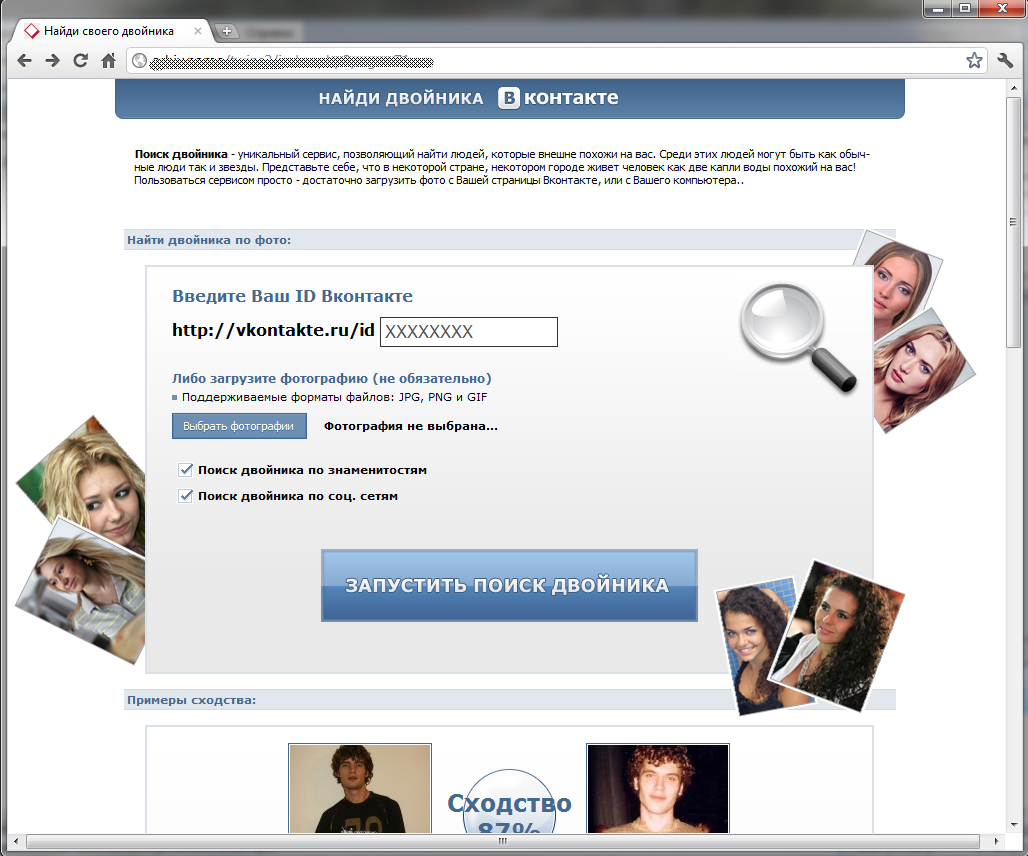
Могу ли я загрузить свои фотографии в другую папку?
Если вы используете загрузку с камеры, ваши фотографии всегда будут попадать в папку Camera Uploads . Вы не можете изменить место назначения фотографий на другую папку. Однако вы можете переместить фотографии в другую папку после того, как они были загружены в папку Camera Uploads .
Почему при загрузке с камеры расходуется весь заряд аккумулятора?
Загрузка камеры может потреблять большой заряд батареи во время первой синхронизации с вашей учетной записью Dropbox.После загрузки фотографий на телефон расход заряда аккумулятора должен вернуться в норму.
По умолчанию приложение Dropbox прекращает автоматическую загрузку при низком уровне заряда батареи для экономии заряда батареи.
Если проблема с временем автономной работы не устранена, попробуйте выполнить действия по устранению неполадок, описанные в этой статье.
Почему при загрузке с камеры не хватает некоторых моих фото или видео?
Для предотвращения дублирования при загрузке с камеры проверяется, были ли ранее загружены фото или видео.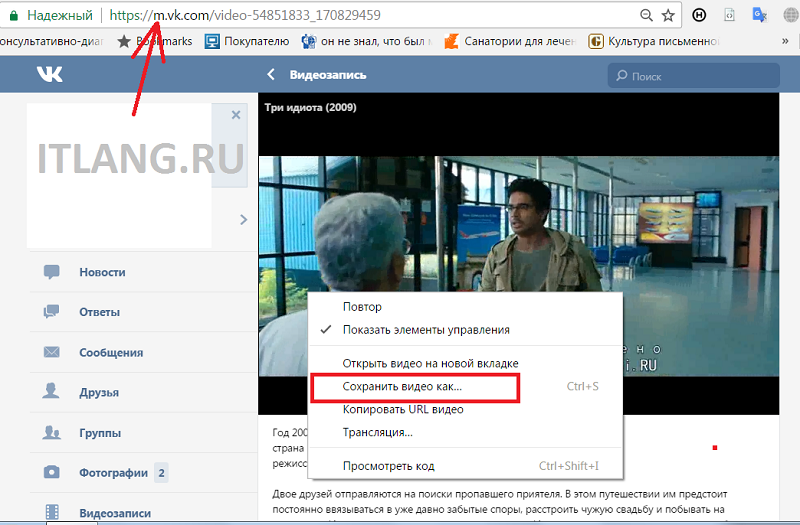 Фото и видео, которые уже были загружены с помощью камеры, больше не загружаются, даже если вы удалили файлы из своей учетной записи.
Фото и видео, которые уже были загружены с помощью камеры, больше не загружаются, даже если вы удалили файлы из своей учетной записи.
Если вы примените редактирование или фильтр к фотографии, измененная версия будет добавлена к загрузкам камеры только в том случае, если она находится в вашем альбоме камеры при загрузке оригинала. Если вы примените фильтр после загрузки оригинала, вам нужно будет вручную загрузить отфильтрованную фотографию в папку Camera Uploads .
Примечание. Серийная съемка и живые фотографии на iOS не добавляются автоматически к загрузкам с камеры. Если вы хотите добавить серийные и прямые фотографии в папку Camera Uploads , вам нужно будет загрузить их вручную.
Файлы RAW
Некоторые файлы RAW могут не загружаться с камеры. Дополнительные сведения об утвержденных форматах файлов изображений можно найти в магазине Android MediaStore или на странице для разработчиков iOS .
Почему я вижу чужие фотографии в папке «Загрузки с камеры»?
Если вы видите чужие фотографии в папке Camera Uploads , вы можете:
Как вообще эти фотографии попали туда?
Когда вы подключаете телефон или планшет к компьютеру с настольным приложением Dropbox, появляется всплывающее окно с вопросом, хотите ли вы использовать загрузку с камеры.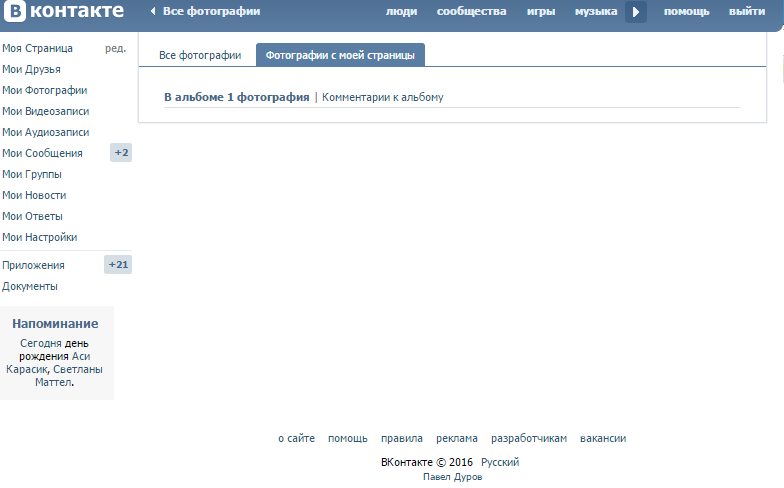 Так, например, если кто-то использовал ваш компьютер для зарядки своего телефона, он, возможно, щелкнул OK во всплывающем окне, не осознавая этого.
Так, например, если кто-то использовал ваш компьютер для зарядки своего телефона, он, возможно, щелкнул OK во всплывающем окне, не осознавая этого.
Как я могу узнать, кто загрузил свои фотографии в мою учетную запись?
Чтобы узнать, кто загрузил фотографии в ваш аккаунт:
- Наведите указатель мыши на файл.
- Щелкните «… » (многоточие).
- Click История версий . Узнайте больше о том, как найти историю версий.
- Ищите имя рядом с Добавил .
Почему я вижу сообщение об ошибке «поврежденные файлы»?
Dropbox может определить поврежденный фото- или видеофайл по множеству причин. Обычно это не имеет ничего общего с безопасностью, и есть вероятность, что файл по-прежнему будет нормально открываться на вашем компьютере или телефоне.
Если вы удалите поврежденные файлы, сообщение об ошибке исчезнет и загрузка камеры возобновится.
Как узнать, какие файлы повреждены?
Возможно, не существует простого способа определить, какие загрузки камеры повреждены.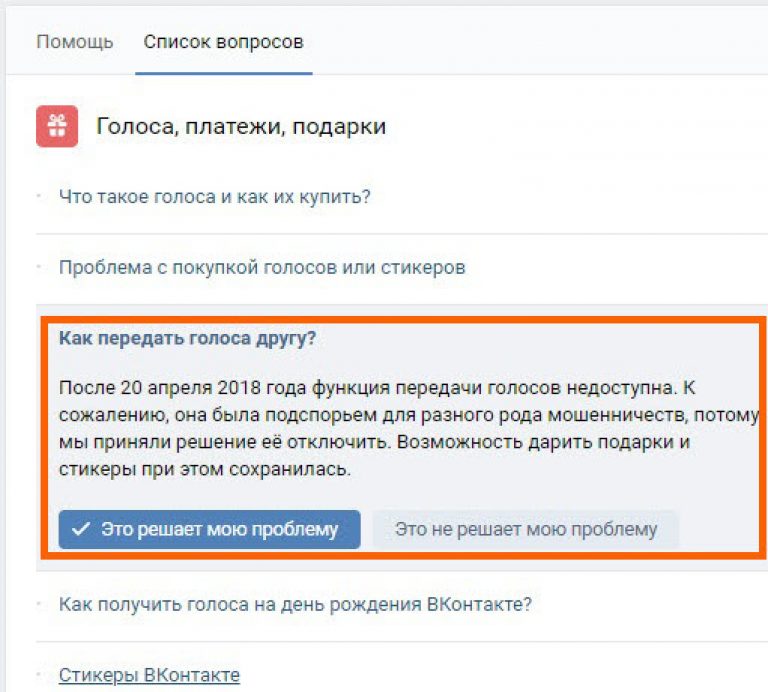 Возможно, вам придется обратиться за помощью в службу поддержки Dropbox . Прежде чем вы это сделаете, мы рекомендуем следующие шаги:
Возможно, вам придется обратиться за помощью в службу поддержки Dropbox . Прежде чем вы это сделаете, мы рекомендуем следующие шаги:
- Найдите самый последний файл, который успешно загружен в вашу учетную запись Dropbox
- Следующим фото или видео файлом в вашей фотопленке может быть поврежденный файл
- Переместите его в другое место или удалите из фотопленки, а затем попробуйте загрузить еще раз
- Проверьте, не отображаются ли какие-либо из ваших фото или видео правильно.
- Переместите их в другое место или удалите из камеры, а затем попробуйте загрузить снова
Как использовать Houseparty для видеочата с друзьями
Houseparty — это приложение для видеочата, предназначенное для спонтанного общения — не столько для организации встреч, сколько для тех моментов, когда вам скучно и вы хотите поболтать с другом.Именно поэтому изначально его любила молодежь. Но его популярность резко возросла во всех возрастных группах, поскольку люди остаются дома, чтобы практиковать социальное дистанцирование.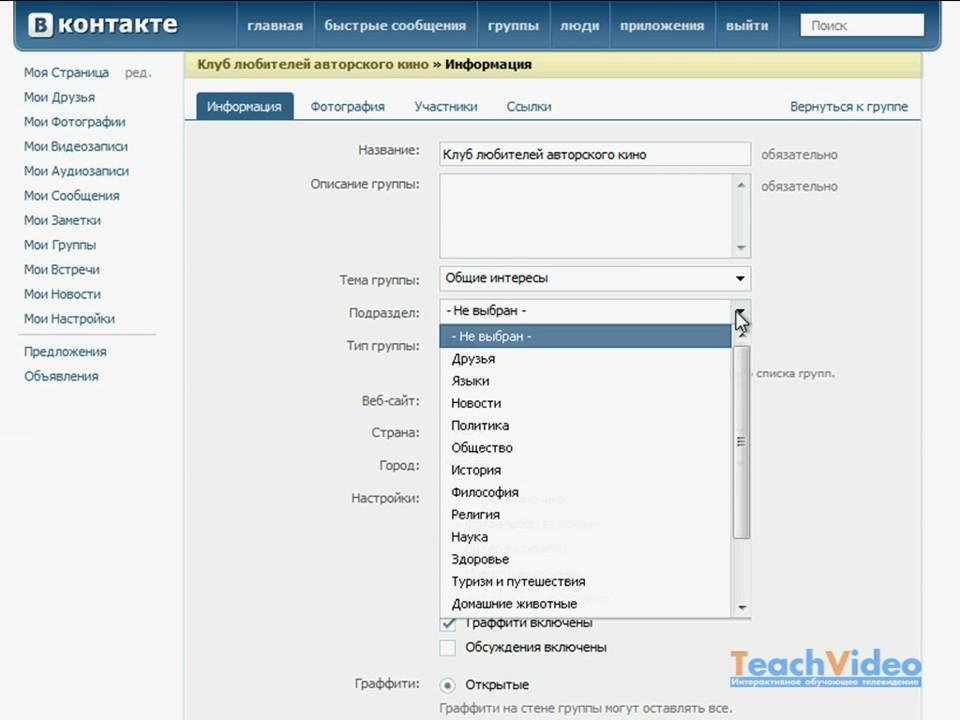
Между прочим, приложение также известно своей связью с играми. Он поставляется со встроенными играми, такими как Heads Up , в которые вы можете играть с друзьями. В прошлом году Houseparty была приобретена создателем Fortnite Epic Games.
Когда вы открываете Houseparty, вы сразу видите, кто из ваших друзей в сети, и можете поговорить с ними одним касанием.Фактически, ваши друзья получают уведомления, когда вы выходите в Интернет (при условии, что у вас работает Houseparty), и вы получите то же самое для них. Они также могут видеть, какие беседы вы ведете с другими, и присоединяться к ним, если только комната (или беседа) не заблокирована. Таким образом, хотя Houseparty поощряет спонтанность, конфиденциальность может быть проблемой. (Фактически, Houseparty, как и Zoom, столкнулся с некоторой реакцией на возможные проблемы с безопасностью; были сообщения о нарушениях, которые, по-видимому, так и не были подтверждены.) Мы рассмотрим, как вы можете настроить эти функции для максимальной безопасности.
Houseparty доступен для iOS, Android и macOS; есть также расширение Chrome, которое ведет к версии браузера, которая все еще находится в стадии бета-тестирования. (Вы можете получить доступ к версии браузера без расширения). Однако приложение действительно предназначено для использования на мобильных устройствах, поэтому версии для настольных ПК и браузеров имеют ограниченную функциональность. Например, вы не можете играть в игры так, как в мобильной версии.
Чтобы использовать Houseparty, сначала необходимо создать учетную запись. (Вот как это сделать.) В процессе настройки Houseparty предоставит вам возможность добавлять друзей. Как только они примут ваше приглашение, вы можете начать с ними общаться.
Позвоните или напишите друзьям на мобильный:
- Щелкните смайлик в верхнем левом углу
- Нажмите «Мои друзья»
- Нажмите на имя друга
- Нажмите зеленую кнопку «Позвонить», чтобы позвонить им, или нажмите кнопку «Сказать привет», чтобы сообщить им, что вы хотите поговорить.
 Вы также можете использовать кнопку Facemail, чтобы записать для них видео-сообщение.На Android, если они недоступны, вы увидите значок «Передать заметку» вместо кнопки «Позвонить».
Вы также можете использовать кнопку Facemail, чтобы записать для них видео-сообщение.На Android, если они недоступны, вы увидите значок «Передать заметку» вместо кнопки «Позвонить». - Вы также можете отправить сообщение, набрав на панели в нижней части экрана с надписью «Передать заметку» на iPhone. На Android коснитесь значка «Передать заметку», чтобы отправить сообщение.
Вы можете быстро начать чат со своими недавними контактами:
- Откройте приложение и проведите вверх
- Если друг, с которым вы недавно общались, находится в сети, вы можете нажать «Присоединиться» рядом с его именем, чтобы начать общение.
- Если их нет в сети, рядом с их именем вы увидите две кнопки.Нажмите кнопку вызова, чтобы позвонить им, или нажмите кнопку с машущими руками, чтобы отправить им уведомление, уведомляющее о том, что вы хотите поговорить.
Когда вы разговариваете с другом, вас помещают в «комнату».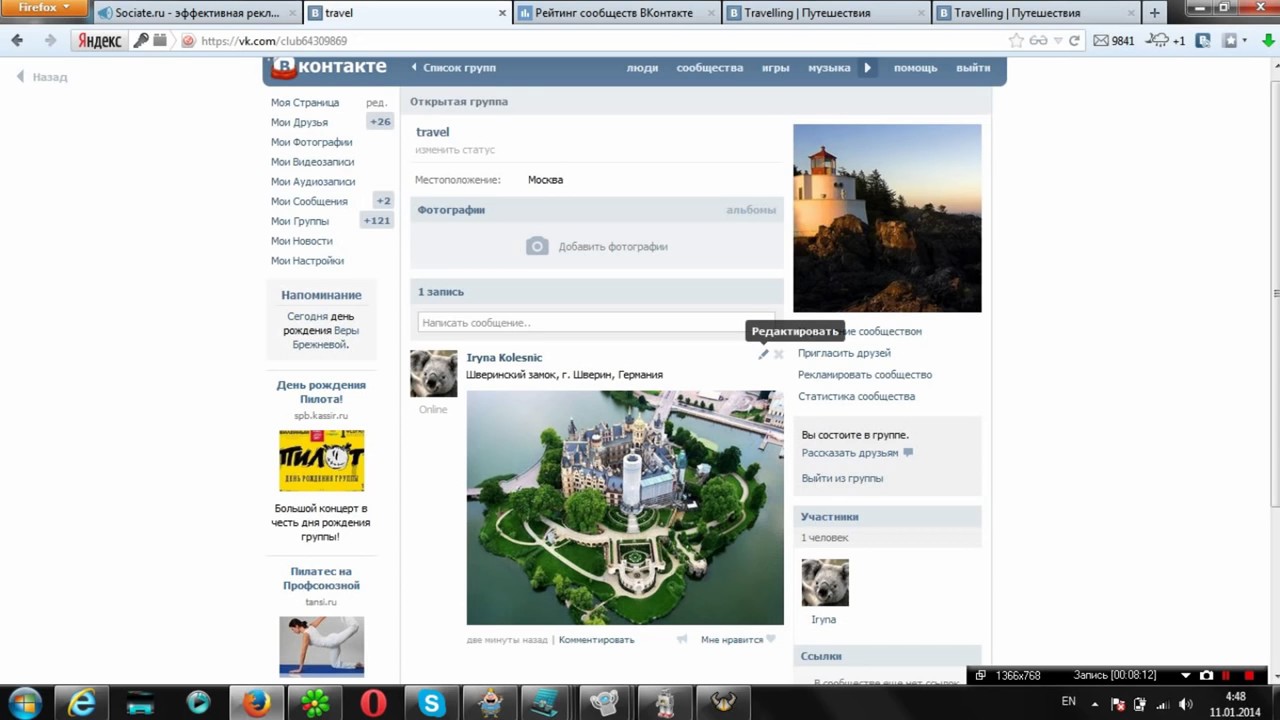 Если вы не хотите, чтобы другие пользователи могли присоединяться к звонку автоматически, вы можете заблокировать свою комнату, нажав значок замка в нижней части экрана. Вы всегда можете пригласить людей в комнату, даже если она заперта; кроме того, друзья могут запросить добавление в комнату. Вот как:
Если вы не хотите, чтобы другие пользователи могли присоединяться к звонку автоматически, вы можете заблокировать свою комнату, нажав значок замка в нижней части экрана. Вы всегда можете пригласить людей в комнату, даже если она заперта; кроме того, друзья могут запросить добавление в комнату. Вот как:
- Нажмите значок + в правом верхнем углу (если вы заперли комнату, эта кнопка будет выглядеть как замок со знаком + рядом с ним)
- Нажмите на кружок рядом с именами друзей, которых вы хотите добавить к разговору
- Затем нажмите «Пригласить в комнату.«Ваши друзья получат уведомление о том, что вы пригласили их в свою комнату. Они могут нажать «Присоединиться», чтобы начать разговор.
- Если вы находитесь в запертой комнате и друг хочет поговорить с вами, он может помахать вам, и вы получите уведомление с вопросом, хотите ли вы добавить его к вашему текущему разговору. Нажмите «Пригласить сюда», чтобы добавить их.
- Вы можете отправлять текстовые сообщения отдельным людям в вашей комнате, но не более чем одному человеку или всей группе, даже если вы все участвуете в одном вызове.
 Чтобы отправить сообщение во время группового звонка, нажмите на лицо друга, и вы сможете передать ему записку.
Чтобы отправить сообщение во время группового звонка, нажмите на лицо друга, и вы сможете передать ему записку.
Чтобы оставить звонок, нажмите X в правом нижнем углу.
Держите виртуальную дистанцию
Если вы не готовы говорить, даже если открыли приложение, вы можете отключить звук и выключить видео. Вот как:
- Нажмите на значок камеры, чтобы отключить или включить камеру, если у вас Android. Если вы используете iPhone, нажмите на три точки в нижнем левом углу, а затем нажмите «Отключить камеру».”
- Коснитесь значка микрофона в правом нижнем углу экрана, чтобы отключить звук
Вы также можете включить приватный режим, который автоматически заблокирует любую комнату, в которой вы находитесь:
- Нажмите на смайлик в верхнем левом углу
- Щелкните значок шестеренки
- Включить частный режим
Каждый раз, когда вы открываете приложение Houseparty, ваши друзья автоматически получают уведомление о том, что вы в сети. Не хочешь этого? Чтобы изменить настройки уведомлений:
Не хочешь этого? Чтобы изменить настройки уведомлений:
- Щелкните смайлик в верхнем левом углу
- Нажмите «Управление уведомлениями»
- Чтобы ваши друзья не получали уведомлений, отключите параметр «Отправлять мои уведомления».
- Чтобы больше не получать уведомления, когда ваши друзья входят в систему, отключите параметр «Получать уведомления моих друзей».
- В подзаголовке Друзья в Уведомлениях вы можете настроить параметры для каждого друга. Включите переключатель под значком призрака, чтобы перестать отправлять уведомления этому другу при входе в систему.Выключите переключатель под значком дома, чтобы перестать получать уведомления, когда этот друг входит в систему.
- На iPhone, если вы нажмете и удерживаете значок приложения Houseparty, вы получите возможность «Пробираться в дом», что означает, что вы можете выходить в Интернет без уведомления ваших друзей.
Как использовать Houseparty на настольном компьютере или ноутбуке
Если у вас Mac, вы можете скачать приложение Houseparty для ПК. Для других операционных систем у Houseparty также есть расширение для Chrome, которое ссылается на версию приложения для браузера. (Версия браузера работает с некоторыми браузерами на основе Chromium, но не работает с другими браузерами. Она не работает в Safari или Firefox.) Интерфейсы приложения Mac и приложения в браузере немного отличаются, но шаги по созданию вызов похожи. Имейте в виду, что вы можете получить доступ к Houseparty только с одного устройства одновременно.
Для других операционных систем у Houseparty также есть расширение для Chrome, которое ссылается на версию приложения для браузера. (Версия браузера работает с некоторыми браузерами на основе Chromium, но не работает с другими браузерами. Она не работает в Safari или Firefox.) Интерфейсы приложения Mac и приложения в браузере немного отличаются, но шаги по созданию вызов похожи. Имейте в виду, что вы можете получить доступ к Houseparty только с одного устройства одновременно.
Примечание: при первом использовании расширение запросит три разрешения: читать и изменять ваши данные в приложении Houseparty, читать историю просмотров и общаться с «сотрудничающими» веб-сайтами.
Нажмите на расширение или откройте приложение Mac, и вы увидите раскрывающийся список контактов с вашим именем вверху. Щелкнув стрелку рядом со статусом над своим именем, вы можете выбрать для себя статус «В сети» (у вас открыто приложение и вы находитесь в комнате), «Рядом» (у вас открыто приложение, чтобы друзья могли связаться с вами, но вы в данный момент не находитесь в комнате) или «Не в сети» (с вами нельзя связаться). Houseparty будет отправлять уведомления вашим друзьям, когда вы выходите в Интернет.
Houseparty будет отправлять уведомления вашим друзьям, когда вы выходите в Интернет.
Расширение Chrome дает вам четвертый вариант — «В сети (скрыться)», что означает, что вы в сети и доступны, но ваши друзья не будут уведомлены.
Нажмите кнопку «Go Online» или измените свой статус на «Online», чтобы попасть в комнату. Теперь ваше видео и аудио включены, и друг (или друзья) могут присоединиться к вам в этой комнате (если вы не заблокируете ее).
В версии браузера вы увидите столбец с вашими контактами слева.
В приложении Mac раскрывающееся окно с вашими контактами останется открытым. В любой версии рядом с каждым контактом вы можете нажать кнопку вызова, чтобы связаться с другом, или нажать кнопку волны, чтобы сообщить другу, что вы хотите поговорить.
Вы увидите несколько кнопок внизу экрана (или в окне видео, если вы используете приложение для Mac). Щелкните значок камеры, чтобы выключить видео, щелкните значок замка, чтобы заблокировать комнату, или щелкните кнопку микрофона, чтобы отключить звук. Также есть кнопка со стрелкой внутри значка монитора. Нажмите на нее, чтобы поделиться своим экраном.
Щелкните значок камеры, чтобы выключить видео, щелкните значок замка, чтобы заблокировать комнату, или щелкните кнопку микрофона, чтобы отключить звук. Также есть кнопка со стрелкой внутри значка монитора. Нажмите на нее, чтобы поделиться своим экраном.
Если вы используете приложение для Mac, вы также увидите кнопку с двумя стрелками, которая позволяет изменить форму видеоокна с пузыря на прямоугольник. После того, как вы перешли в прямоугольное окно, вы можете нажать зеленый + в верхнем левом углу, чтобы перейти в полноэкранный режим.
Это основы использования Houseparty, который является лишь одним из многих бесплатных приложений для группового видеочата. Есть несколько альтернатив, включая FaceTime, WhatsApp и Zoom.Они предлагают различные функции и ограничения (например, количество времени, которое у вас есть для звонка или количество людей, которые могут участвовать), поэтому вы можете выбрать подходящий вариант в зависимости от ваших потребностей.
Vox Media имеет партнерские отношения. Они не влияют на редакционный контент, хотя Vox Media может получать комиссионные за продукты, приобретенные по партнерским ссылкам. Для получения дополнительной информации см. нашу политику этики .
Конечные заставки — Справочный центр Vimeo
Конечные заставки, доступные для участников Plus и выше, — это инструменты, которые помогут вам связаться со зрителями после того, как ваше видео завершится на внешнем веб-сайте, где оно встроено, и сообщит им, куда перейти дальше.Вы можете повысить вовлеченность и конверсию с помощью следующих настраиваемых параметров конечной заставки:
- Другие видео : объедините три общедоступных видео или три последних видео с одного из ваших каналов, групп или витрин. У вас также есть возможность добавить фоновое изображение к конечной заставке вашего видео. Видео, показанные на этом конечном экране, автоматически загружаются и воспроизводятся в вашем текущем встроенном проигрывателе.
- Последнее видео на конечном экране «Больше видео» будет скрыто, если размер проигрывателя меньше 375 пикселей.
- Параметры общего доступа : отображать значки социальных сетей и URL-адрес видео после завершения воспроизведения видео.У вас также есть возможность добавить фоновое изображение к конечной заставке вашего видео.
- Пользовательское изображение : отображение изображения после завершения воспроизведения видео. У вас также есть возможность сделать настраиваемое изображение интерактивной ссылкой.
- Призыв к действию (CTA) : отобразите кнопку с настраиваемой ссылкой, чтобы легко направлять посетителей прямо на ваш сайт, страницу продукта или в любое другое место в Интернете. У вас также есть возможность добавить заголовок, описание, дополнительный настраиваемый URL-адрес и фоновое изображение на конечный экран вашего видео.
- Заголовок на конечном экране CTA будет скрыт, если размер игрока меньше 360 пикселей в ширину и 203 пикселей в высоту.
- Описание на конечном экране с призывом к действию будет скрыто, если размер игрока меньше 415 пикселей в ширину и 234 пикселей в высоту.
- Контактные формы (только для бизнеса и выше): отображение настраиваемого экрана контактной формы в конце видео с возможностью добавления настраиваемого сообщения. Обратите внимание, что если вы уже настроили контактную форму до или во время просмотра видео, этот вариант конечной заставки будет недоступен.Узнайте больше о контактных формах.
Пользовательское сообщение на экране контактной формы будет скрыто, если рост игрока меньше 200 пикселей.
Участники Vimeo Business и Vimeo Premium также могут отслеживать эффективность конечного экрана CTA или конечного экрана контактной формы видео с помощью своей панели аналитики. Узнайте больше об аналитике для инструментов видеовзаимодействия.
Если вы предпочитаете что-то попроще, у вас также есть следующие варианты действий после завершения воспроизведения встроенного видео:
- Миниатюра : это видео вернется к начальному значку после завершения воспроизведения.
- Пусто : Ваше видео ничего не будет показывать после завершения воспроизведения.
- Цикл : Ваше видео будет бесконечно зацикливаться после завершения воспроизведения.
За исключением параметров эскиза и цикла, в нижнем левом углу каждого конечного экрана есть кнопка воспроизведения.
Все параметры, перечисленные выше, можно найти, перейдя в Настройки вашего видео> Инструменты взаимодействия > После видео . Откройте раскрывающееся меню Конечная заставка , чтобы выбрать конечную заставку.
Обратите внимание, что в портфолио работают только некоторые конечные заставки:
- Другие видео
- Призыв к действию
- Опции акций
- Пользовательское изображение
- Значок
- пустой *
- Текст
Эти функции конечного экрана не отображаются в портфелях:
Установка плеера малых размеров
Эти конечные экраны будут скрыты, если размер встроенного проигрывателя меньше 300 пикселей в ширину или 169 пикселей в высоту:
- CTA
- Еще видео
- Опции акций
- Пользовательское изображение
- Текст
- Контактные формы
Если вы встраиваете видео на адаптивную веб-страницу, ваш конечный экран может не отображаться на мобильном устройстве, если проигрыватель слишком мал (менее 300 пикселей в ширину или 169 пикселей в высоту).
Конечные экраны для прямых трансляций
Участники Vimeo Premium и выше, желающие включить конечные заставки для своих потоков, должны знать, что только разовых событий поддерживают следующие конечные заставки:
- Захват электронной почты (если еще не настроен для показа перед событием)
- Призыв к действию
- Значок
В настоящее время повторяющиеся мероприятия не поддерживают инструменты взаимодействия, включая конечные заставки для прямой трансляции.
Все заархивированных событий (т.е. после завершения вашего потока) поддерживают все инструменты взаимодействия, включая все конечные заставки.
Смартфон ведет себя странно? 6 признаков того, что вас могут взломать
(ОБНОВЛЕНО): если ваш смартфон ведет себя странно, что-то не так. Это глюк, который исчезнет, когда вы выключите и снова включите телефон? Или его можно было взломать?
Поскольку смартфоны можно взломать так же, как компьютеры, странные изменения в поведении телефона, которые продолжаются после того, как вы его выключили и снова включили, означают больше, чем простой технический сбой.Вредоносное ПО, предназначенное для извлечения ваших данных, блокировки вашего телефона до тех пор, пока вы не заплатите выкуп (программа-вымогатель) или использования вашего телефона в качестве инструмента для рассылки спама, является сверхприбыльным для хакеров. Таким образом, они тоже очень распространены, особенно в те моменты, когда люди отвлекаются и с меньшей вероятностью будут менее осторожны с тем, что они скачивают, например, во время пандемии.
Вот как определить, что ваш телефон может быть взломан
- Плохое время автономной работы. Вредоносное ПО использует заряд аккумулятора для самых разных действий: от перенаправления поискового трафика до обработки ваших данных и рассылки спама.Проверьте свой iPhone или Android, чтобы узнать, какие приложения потребляют больше всего энергии. Имеет ли смысл использование ваших привычек? Приложения, работающие в фоновом режиме, могут потреблять электроэнергию, поэтому убедитесь, что ваши настройки не являются проблемой, прежде чем беспокоиться о том, что вас взломали.
- Слишком много данных. Потоковые приложения, такие как Netflix, используют тонны данных. То же самое и с приложениями для социальных сетей (например, TikTok и Instagram), GPS и приложениями для совместного использования (например, Uber, Lyft, Google Maps и Waze). Проверьте свои сотовые данные на Android или iPhone.Вы видите активность, которая не соответствует вашему использованию, когда вы не подключены к Wi-Fi?
- На телефоне хранится слишком много данных. Приложения с вредоносным ПО могут занимать намного больше МБ, чем кажется. Проверьте свой iPhone или Android, чтобы узнать, сколько МБ использует каждое приложение. Простое приложение-калькулятор занимает много места? Это могло быть вредоносное ПО.
- оживает посреди ночи. Ваш телефон внезапно просыпается, даже если вы его не касаетесь? Зомби-телефонная активность не очень хороша.Кто-то пользуется вашим телефоном, и это не вы.
- Постоянные всплывающие окна. Некоторые всплывающие окна доставляются законными приложениями, другие являются рекламным ПО (разновидностью вредоносного ПО), а третьи содержат вредоносные ссылки. Не нажимайте.
- В целом вялость. Если ваш телефон работает медленнее, чем был раньше, и не реагирует на команды так быстро, возможно, вредоносное ПО работает в фоновом режиме.
С другой стороны, ваш телефон может вести себя странно из-за проблем с оборудованием — например, может выйти из строя кнопка питания или порт зарядки.Проблемы с пикселями, как правило, связаны с аппаратными проблемами, как и некоторые проблемы с разрядкой аккумулятора. Если вы столкнулись с какой-либо из этих проблем, позвоните в службу поддержки. Надеюсь, ваш телефон все еще находится на гарантии.
Подсказки, не связанные с работой телефона
Может быть, ваш телефон работает нормально, но вы заметили другие странные вещи, которые могут быть связаны со взломом, например:
Слишком много текстов. Если в вашем счете есть тексты, которые вы не отправляли, возможно, ваш телефон использовался для рассылки спама. Хакеры, рассылающие текстовый спам, не хотят за это платить.Они предпочтут использовать ваш телефон, а вы заплатите. Если у вас безлимитный тарифный план, ваш телефон может отправлять бесчисленное количество текстовых сообщений без вашего ведома, если вы не посмотрите свой счет.
Украденные остатки. Если у вас меньше ожидаемого остатка на счете в вашей учетной записи Google Play, это могло произойти из-за взлома. Кто-то тратит этот остаток. Это может быть вредоносное ПО из поддельного магазина.
Неожиданная активность аккаунта. Если учетные записи, связанные с вашим телефоном, демонстрируют необычную активность — два примера — сброс пароля или странные подтверждения в вашем почтовом ящике — хакер мог получить доступ к вашему телефону.Это означает, что хакер также может получить доступ к вашим учетным записям приложений (ой).
Следить за всем необычным, связанным с вашим телефоном и учетными записями приложений, — хорошая идея, особенно если у вас Android. Для устройств Android по-прежнему создается гораздо больше вредоносных программ, чем для устройств iOS, поскольку операционная система (ОС) имеет открытый исходный код. И хотя лучше всего загружать приложения для Android только из магазина Google Play, это не означает, что вы не будете бессознательно загружать вредоносное ПО. В 2019 году в Google Play было загружено около 25000 вредоносных приложений.
Если вы считаете, что ваш телефон был взломан, вот что вы можете с этим сделать.
- Защитите свой телефон. Существует множество антивирусных приложений, которые предотвращают попадание вредоносных программ на ваш телефон. В первом руководстве Tom’s Guide есть рекомендации для Android, а на сайте Techradar.pro перечислены основные варианты для iOS. Эти приложения сканируют ваш телефон, чтобы избавиться от всего плохого и защитить его.
- Восстановите заводские настройки телефона. Это не самый удобный вариант, потому что вам придется снова настраивать телефон, но в 99% случаев перезагрузка программного обеспечения и приложений избавит вас от вредоносного кода.
- Резервное копирование Еще лучше, настройте телефон на автоматическое резервное копирование. Если ваш телефон начинает работать странно, вы можете вернуться к последней предварительно зараженной резервной копии.
- Удалите приложения, которыми вы не пользуетесь. Каждое приложение представляет собой потенциальную проблему, и вы всегда можете повторно загрузить приложения, если хотите их вернуть.
- Не делайте взлом телефона. Хакеры любят взломанные телефоны.
- Не загружайте приложения со случайных веб-сайтов или социальных сетей. Если они законные, они будут в Google Play.(Устройства Apple загружают приложения только из App Store.)
- Держите ОС в актуальном состоянии. Вам не нужно быть первым, кто будет обновлять (на случай, если есть ошибки, которые нужно исправить), но обязательно обновите в течение недели или двух после выхода нового выпуска ОС. Новые выпуски исправляют ошибки и содержат исправления безопасности.
Когда рассказать работодателю о странном поведении смартфона
Если вы используете свой смартфон в работе, вам необходимо сообщить своей компании, если вы считаете, что ваш телефон мог быть взломан.Это правильно — вы не хотите заразить сеть своей компании или подвергнуть риску ее данные. Кроме того, вы можете защитить себя, потому что любые плохие действия, предпринятые против вашей компании через ваш телефон, могут выглядеть так, как будто они исходят от вас!
Если ваш работодатель является клиентом Leapfrog, свяжитесь с нашим центром ИТ-поддержки, чтобы мы могли устранить неполадки для вас.

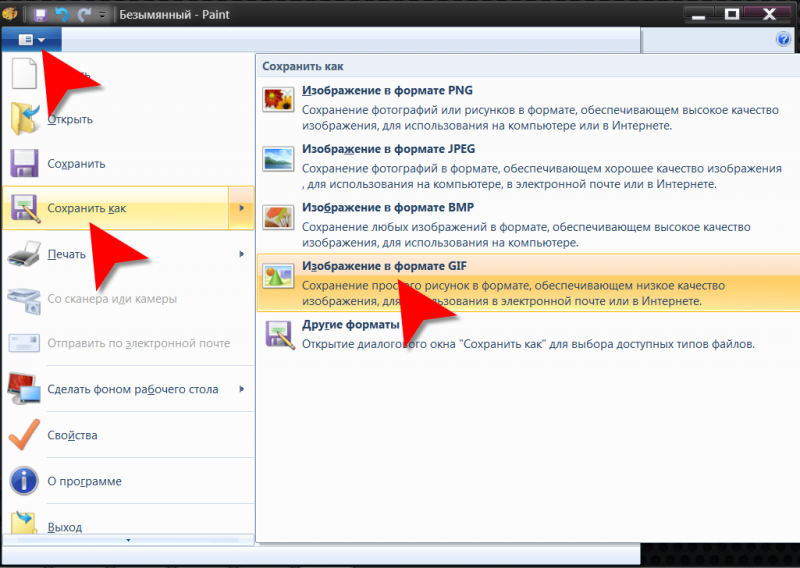
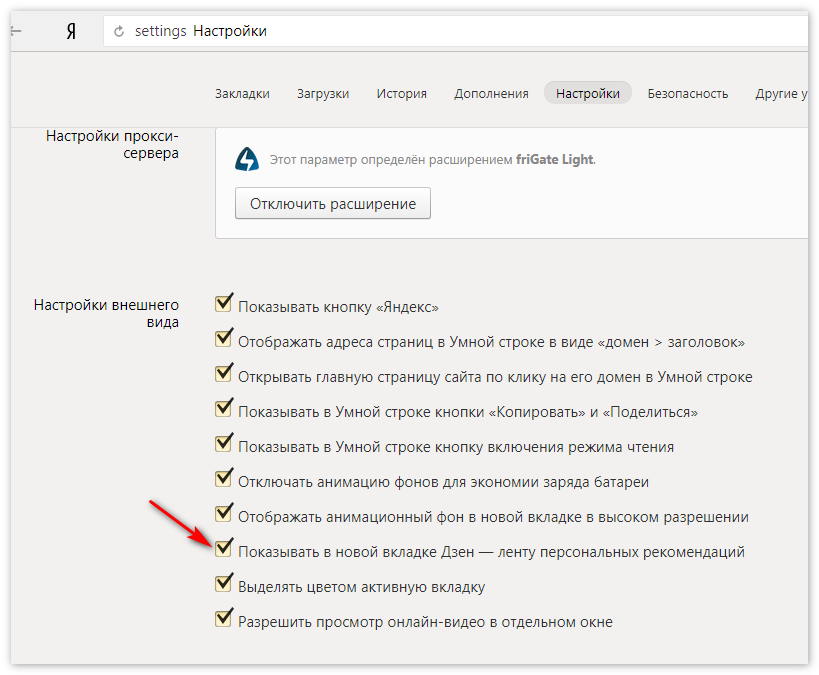
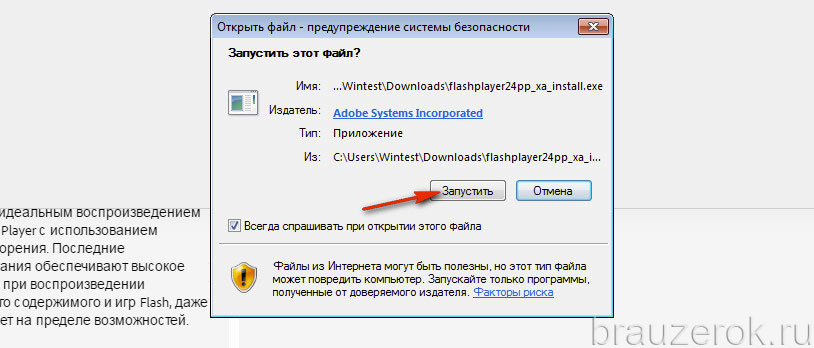

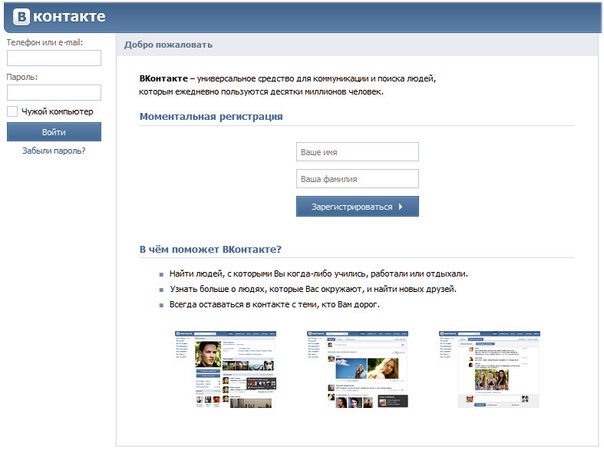


 14.5 (StackExchange)
14.5 (StackExchange)

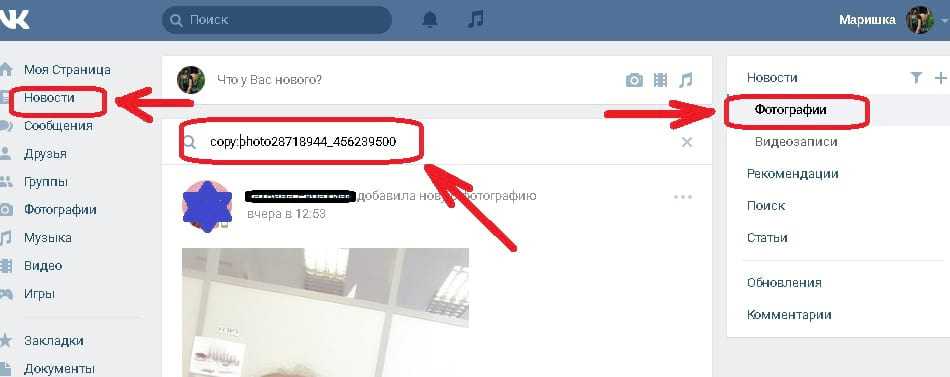
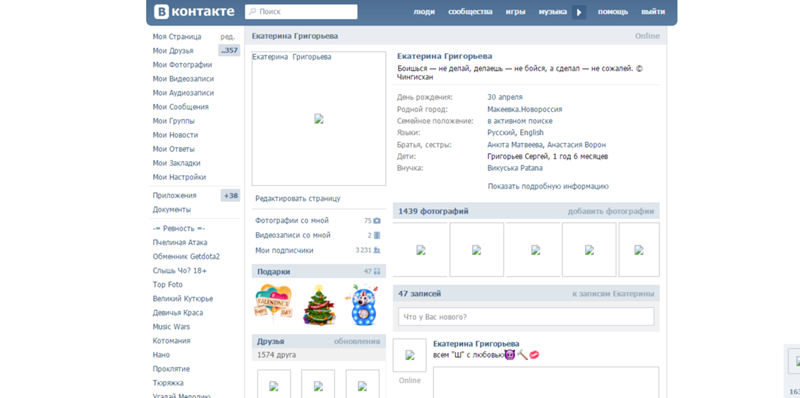
 Вы также можете использовать кнопку Facemail, чтобы записать для них видео-сообщение.На Android, если они недоступны, вы увидите значок «Передать заметку» вместо кнопки «Позвонить».
Вы также можете использовать кнопку Facemail, чтобы записать для них видео-сообщение.На Android, если они недоступны, вы увидите значок «Передать заметку» вместо кнопки «Позвонить». Чтобы отправить сообщение во время группового звонка, нажмите на лицо друга, и вы сможете передать ему записку.
Чтобы отправить сообщение во время группового звонка, нажмите на лицо друга, и вы сможете передать ему записку.